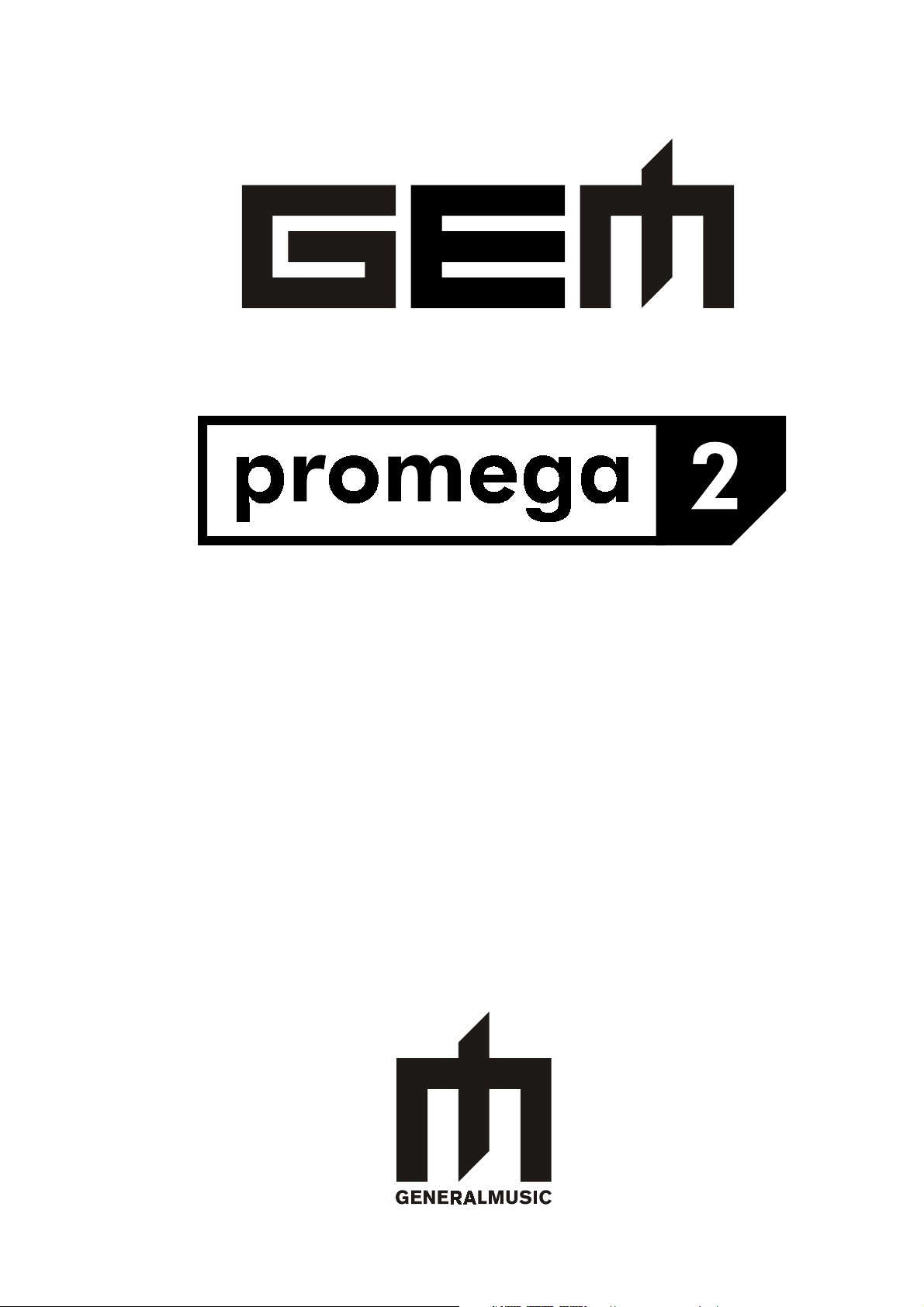
MANUALE DI ISTRUZIONI
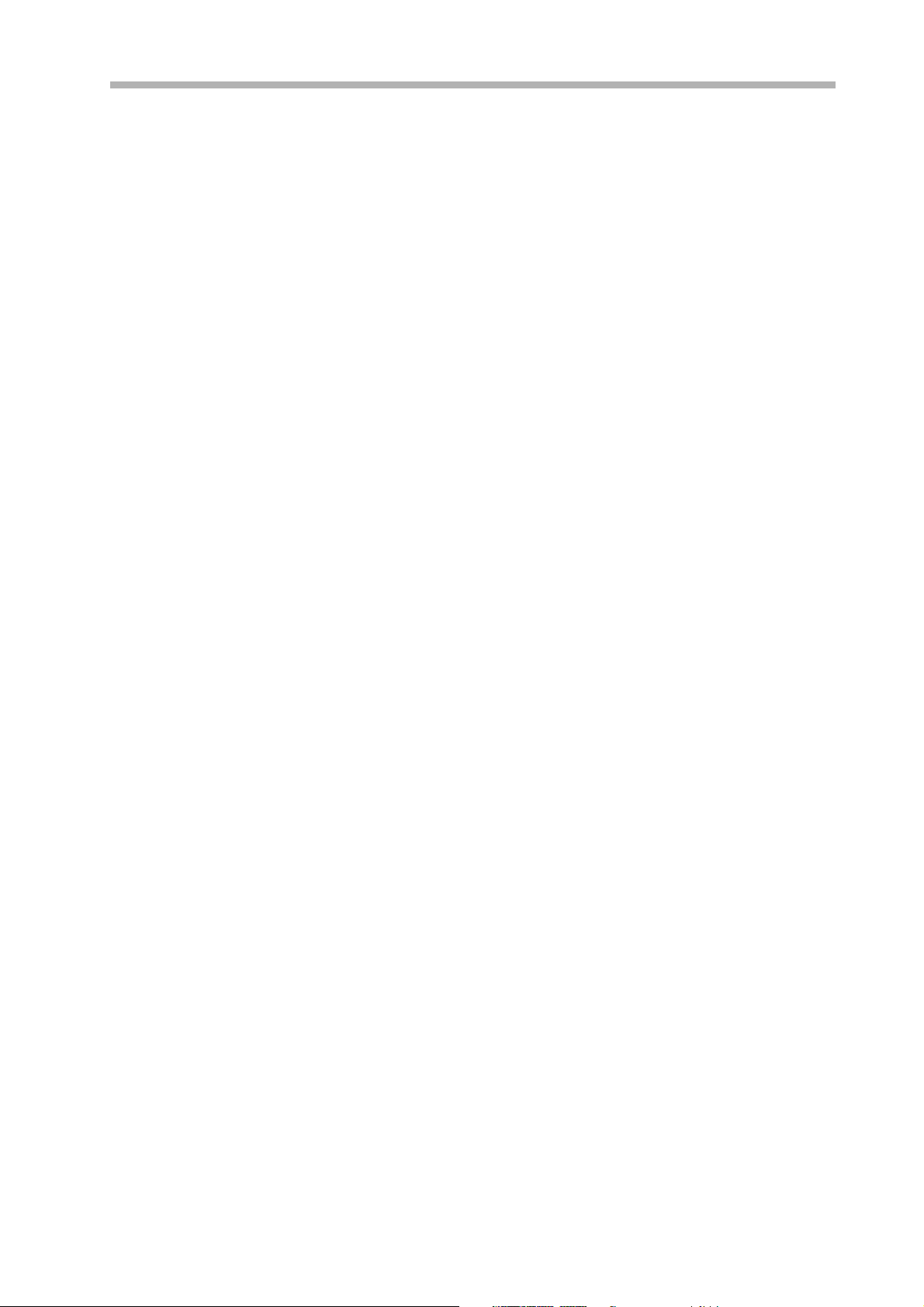
Sommario
Prefazione ...........................................................................................1
Sezione 1
Layout dello strumento ................................................................................... 2
Pannello posteriore ............................................................................................ 3
Power e Standby .............................................................................................. 4
Controlli Master ................................................................................................ 4
Sezione 2
Quick Guide ......................................................................................... 5
Esempio 1 : Sovrapporre suoni (Layer). ................................................................ 7
Esempio 2 : Controllare gli effetti. ....................................................................... 8
Esempio 3 : Dividere la tastiera (SPLIT)................................................................ 9
Esempio 4 : Altre funzioni da provare. ................................................................. 10
Esempio 5 : Semplici modifiche dei suoni. ............................................................. 11
Esempio 6 : Selezione di una performance ........................................................... 12
Esempio 7 : Memorizzazione delle vostre performances .......................................... 13
Sezione 3
Pannello frontale............................................................................... 15
Equalizzatore Grafico (Graphic EQ.) ..................................................................... 16
Altri Controlli ................................................................................................... 17
Performance Memories ...................................................................................... 18
Memorizzare una nuova performance ................................................................... 19
Ruote Pitch Bend e Modulazione ......................................................................... 20
Sezione 4
Effetti ............................................................................................... 21
Aggiungere un effetto ad un suono ..................................................................... 22
Utilizzare lo stesso effetto su più suoni ............................................................... 22
Attivare o disattivare gli effetti .......................................................................... 23
Memorizzare le modifiche dei parametri ................................................................ 24
Sezione 5
Edit Sound ........................................................................................ 25
Sezione 6
Edit MIDI .......................................................................................... 27
Sezione 7
Edit Controls ..................................................................................... 31
Controlli .......................................................................................................... 32
Tipi di pedale ed impostazioni ............................................................................. 32
Sezione 8
Appendice ......................................................................................... 37
Specifiche Tecniche ......................................................................................... 38
Promega2 : Lista dei suoni ................................................................................. 39
Promega2 : Lista degli effetti ............................................................................. 39
Tecnologia ...................................................................................................... 40
MIDI Implementation Chart .............................................................................. 42
Tipi di cavi seriali ............................................................................................. 43
Mappa dei caratteri .......................................................................................... 44
Generalmusic Promega 2/Promega 3

PREFAZIONE
Grazie per aver scelto il Promega della GENERALMUSIC. Il Promega rappre-
senta il vertice della tecnologia applicata agli strumenti musicali. Con lausilio
della nuova tecnologia proprietaria DRAKE, il Promega offre una potentissi-
ma combinazione di generazione sonora che unisce la tecnica dei modelli
fisici, con lo stato dellarte della riproduzione di campionamenti.
La tecnica dei modelli fisici consente unaccurata riproduzione del suono,
ricostruendo la dinamica completa dello strumento originale senza compro-
messi (non come nel caso del campionamento tradizionale, dove di solito si
è costretti a selezionare solo alcuni livelli dinamici da campionare). Con la
combinazione di modelli fisici e campionamento, la Generalmusic ha creato
uno strumento che non ha eguali o precedenti.
Il Promega include suoni realizzati al 100% con i modelli fisici (tipo il RHOD1),
suoni campionati (tipo STRINGS1) e suoni che utilizzano entrambe le tecni-
che (tipo il suono ST.GRAND1). Per ottenere il miglior risultato possibile, il
tipo di tecnica utilizzata varia quindi in funzione di ogni singolo suono.
Questo concentrato di tecnologia è stato usato per creare lo strumento pro-
fessionale più semplice da usare che sia stato mai prodotto. La disposizione
dei tasti sul pannello consente un immediato, logico e funzionale accesso a
tutte le funzioni disponibili permettendovi di comprendere con un minimo di
istruzioni, come utilizzare al massimo tutto il potenziale dello strumento, sia
che esso venga usato come master keyboard sia come strumento solista.
La sezione 2 di questo manuale è una QUICK GUIDE (guida veloce). Trove-
rete esempi che vi spiegheranno passo per passo come combinare o separare
suoni sulla tastiera, aggiungere effetti e salvare le vostre combinazioni in
una PERFORMANCE MEMORY. Vi consigliamo di seguire tutti gli esempi perché
sono stati studiati per fornirvi le informazioni più importanti per familiarizzare
subito con lo strumento. Le sezioni successive del manuale contengono una
descrizione completa di tutte le altre funzioni del Promega. Lultima sezione
contiene informazioni tecniche, tipo la carta di implementazione MIDI (MIDI
Implementation Chart) ed altri dati tecnici relativi alla struttura dello stru-
mento.
Concludiamo con laugurarvi tanti anni di concerti e di fantastiche produzioni
musicali con il vostro nuovo Promega.
Generalmusic Promega 2 Page 1
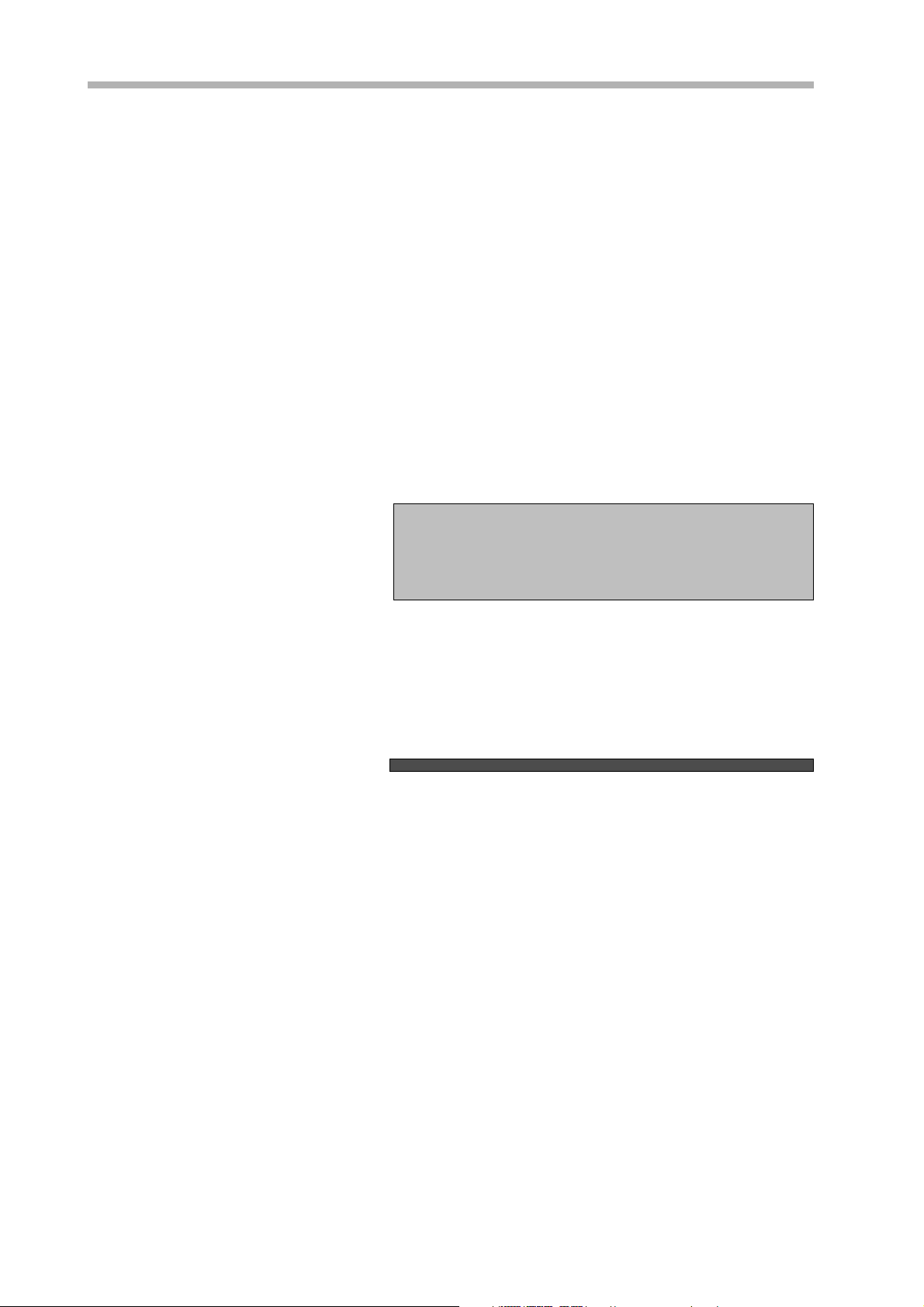
Sezione 1
Layout dello strumento
Generalmusic Promega 2 Page 2
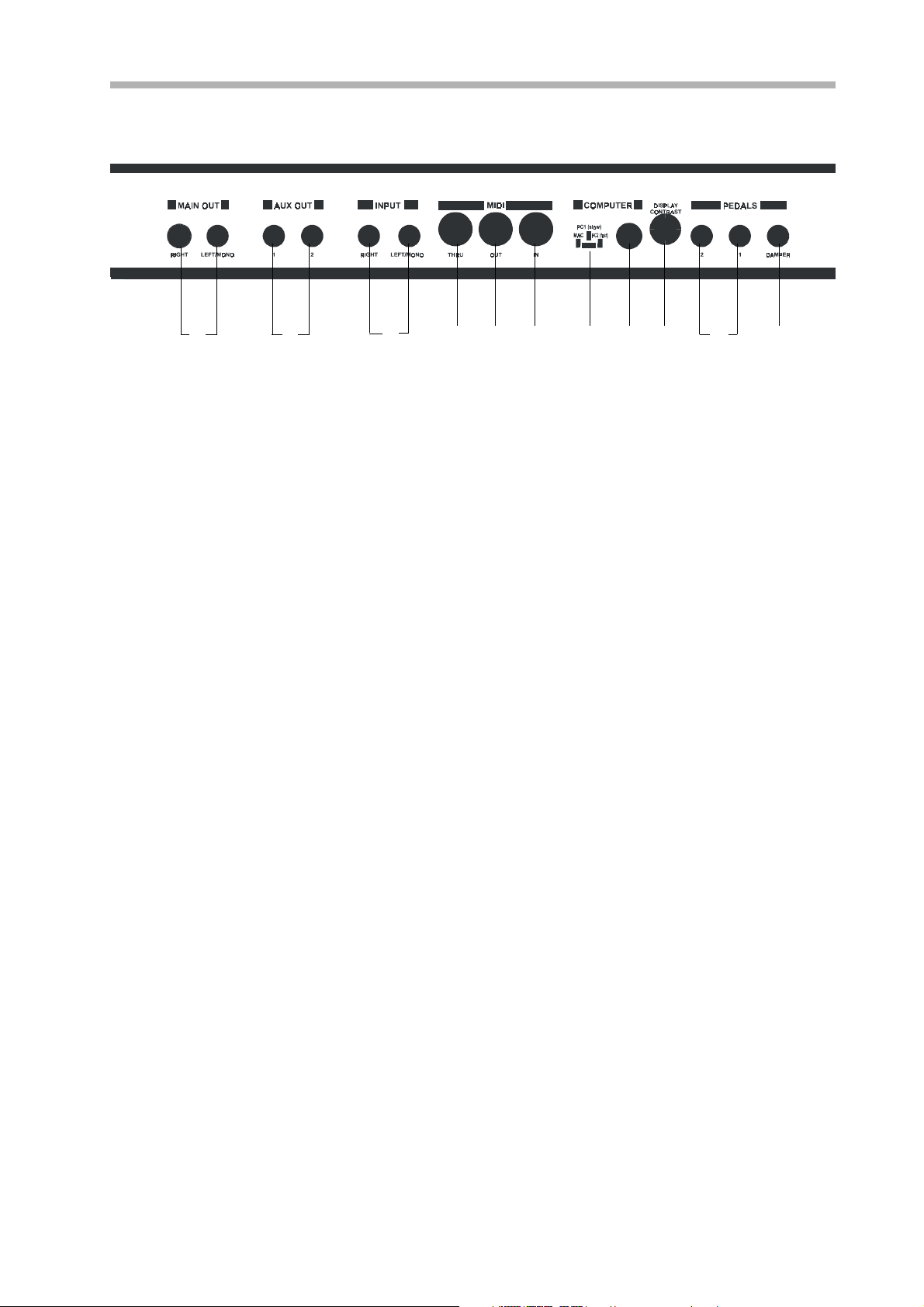
PANNELLO POSTERIORE
(1) (2)
(1)
MAIN OUT
(uscite principali bilanciate )
Right e Left/Mono
(2)
AUX OUT
(uscite ausiliarie )
1 e 2
(3)
INPUT
Right e Left/Mono
MIDI
(4)
In
(5)
Out
(6)
Thru
(7)
Selettore Mode
(3)
Canale destro e sinistro quando lo strumento è connesso in stereo. Se volete
una connessione mono utilizzando un solo cavo, connettete il cavo alluscita
LEFT/MONO ed assicuratevi che nessun cavo sia connesso alluscita RIGHT.
Uscite programmabili 1 e 2. Ognuna delle sezioni può essere assegnata a queste uscite.
Possono essere utilizzate sia separatamente che come una coppia di uscite stereo.
Per ulteriori informazioni sullutilizzo delle uscite ausiliarie, consultate il
capitolo CONTROLLI al paragrafo OUT.
Potete collegare a questi ingressi sia una sorgente stereo (tipo lettore CD o un
modulo sonoro MIDI) sia una mono (tipo microfono o chitarra elettrica). Se volete
una connessione mono utilizzando un solo cavo, connettete il cavo all ingresso
LEFT/MONO ed assicuratevi che nessun cavo sia connesso all ingresso RIGHT.
Lo slider INPUT sul pannello frontale, controlla il volume dellunità collegata a queste uscite.
Utilizzate questa connessione per ricevere dati MIDI da altre unità
(tipo computer o master keyboard).
Utilizzate questa connessione per trasmettere dati MIDI dal Promega
ad una unità esterna ( tipo computer o modulo sonoro MIDI).
Serve per collegare in catena più unità MIDI. Il connettore THRU
invia una copia di quello che arriva sul MIDI IN, estendendo virtual-
mente il cavo MIDI IN allunità successiva della catena MIDI.
Serve per selezionare il tipo di computer al quale intendete collegare lo strumento.
Per computer Mac, utilizzate la posizione MAC.
Per connessioni PC/Windows, posizionate il selettore su PC2 (fast).
In caso di problemi provate la posizione PC1 (slow).
(4) (5) (6) (7) (8) (9)
(10) (11)
(8)
Connessione COMPUTER
(9)
CONTRASTO del Display
PEDALS
(10)
PEDAL 2/PEDAL 1
(11)
DAMPER:
Per informazioni su come assegnare questi pedali, fate riferimento alla descrizione delle funzioni
DAM, PD1 e PD2 nel capitolo CONTROLLI.
Questa presa accetta connettori del tipo mini DIN 8-pin. Usate il cavo seriale
incluso nel Multimedia Kit GENERALMUSIC (opzionale) o un cavo equivalente
Regola il contrasto del display LCD del pannello.
Queste prese servono per la connessione dei tre pedali opzionali.
E possibile connettere i seguenti tipi di pedali:
sia un pedale standard footswitch (tipo pedale damper/sustain) sia
un pedale continuo (tipo pedale volume)
sia un pedale standard footswitch (tipo pedale damper/sustain) sia il
pedale damper del gruppo pedali Generalmusic Serie Pro (opzionale).
Generalmusic Promega 2 Page 3
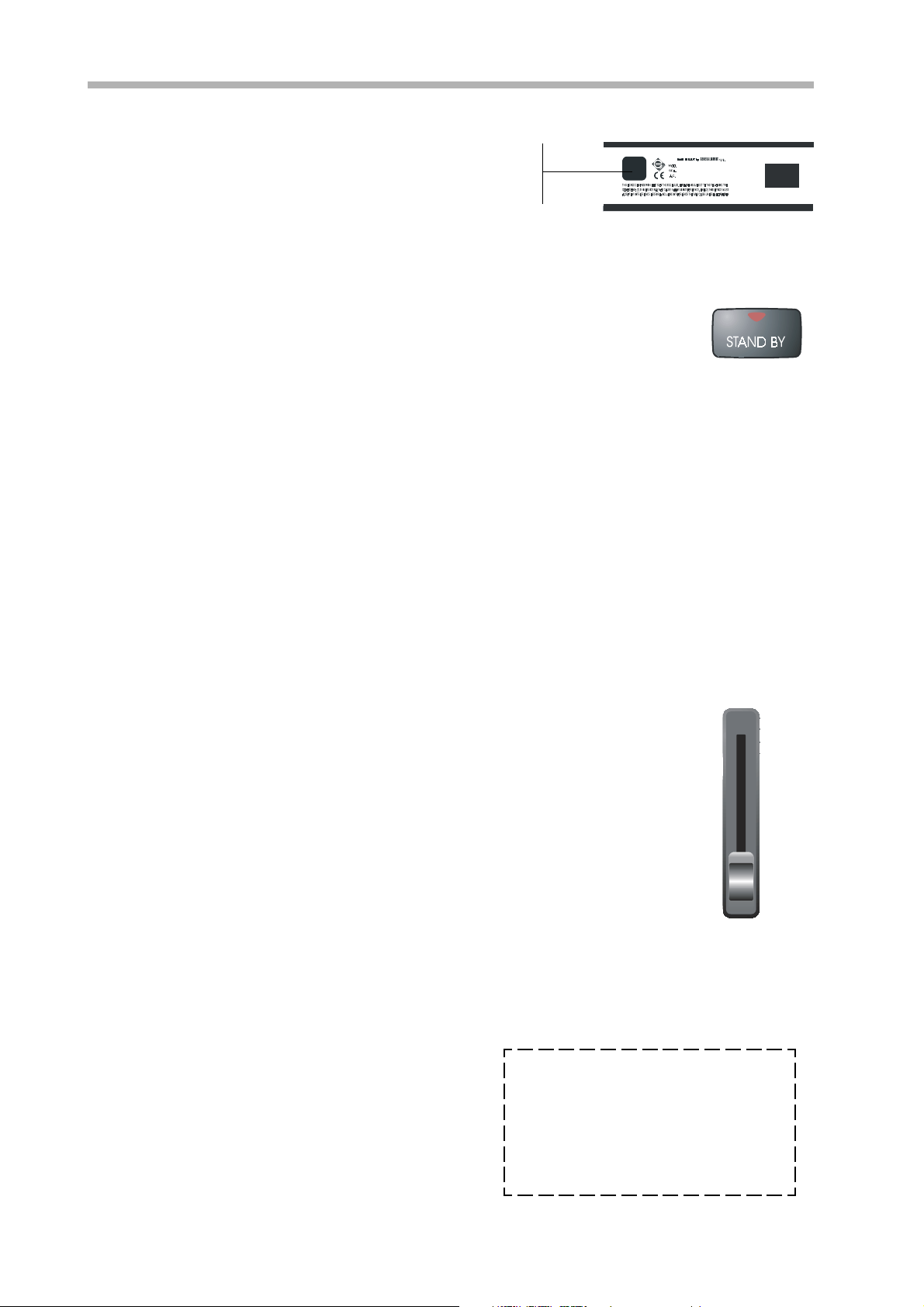
POWER e STANDBY
Linterruttore principale si trova sul pannello posteriore dello stru-
mento. La prima volta che accendete il Promega, la memoria in-
terna dello strumento richiede una fase di decompressione di circa
60 secondi prima di poter essere utilizzata.
Nella parte in basso a sinistra sotto la tastiera, trovate il tasto STANDBY. Questo tasto
può essere usato in alternativa allinterruttore principale. Quando spegnete lo stru-
mento con il tasto STANDBY i dati decompressi rimangono in memoria eliminando
quindi il tempo di attesa alla successiva accensione.
Per spegnere lo strumento con il tasto STANDBY, dovete tenerlo premuto per almeno
due secondi. Questo accorgimento è stato adottato per evitare indesiderati spegnimen-
to in caso di pressione accidentale del tasto. Rilasciate il tasto quando vedete che tutti
i leds del pannello sono spenti. Per riaccenderlo premete velocemente il tasto STANDBY.
La luce del tasto STANDBY ha due colori, verde indica la posizione ON ed il rosso la
posizione OFF.
In molti casi è utile usare il tasto STANDBY in alternativa allinterruttore principale
(come utilizzare la funzione standby o sleep di un computer invece di arresta il
sistema). Se prevedete di lasciare lo strumento spento per molto tempo (una notte
intera o più), è consigliabile spegnerlo con linterruttore principale. Stesso dicasi se
dovete spostare lo strumento e quindi staccare il cavo di alimentazione, spegnetelo
utilizzando linterruttore principale invece del tasto STANDBY.
J
CONTROLLI MASTER
VOLUME
Controlla il volume di tutto lo strumento. Per un risultato ottimale dovrebbe esse-
re posizionato a circa il 75% della sua escursione massima. Quando connettete
per la prima volta il Promega ad un sistema di amplificazione, mettete lo slider
VOLUME al minimo e quindi aumentate gradualmente per regolare il livello au-
dio del segnale. Regolate il guadagno di ingresso (gain input) dellamplificatore
in modo da avere un ascolto ottimale con lo slider VOLUME posizionato a circa
il 75% della sua corsa.
INPUT
Controlla il livello di apparecchi o sorgenti sonore connesse agli ingressi INPUT1
e 2 sul pannello posteriore. Quando connettete per la prima volta una sorgen-
te sonora al Promega, mettete lo slider INPUT al minimo e quindi aumentate
gradualmente per regolare il livello audio del segnale.
HEADPHONES JACK (cuffie)
Sono disponibili due prese per cuffie posizionate in basso a sinistra sotto la
tastiera, vicino al tasto STANDBY.
NOTA: alcuni apparecchi come lettori CD
o MiniDisc hanno spesso livelli di uscita
molto diversi da quelli di una tastiera. Quan-
do è possibile, regolate il volume dellap-
parecchio in modo da ottenere un ascolto
ottimale con lo slider INPUT posizionato a
circa il 75% della sua corsa.
Generalmusic Promega 2 Page 4
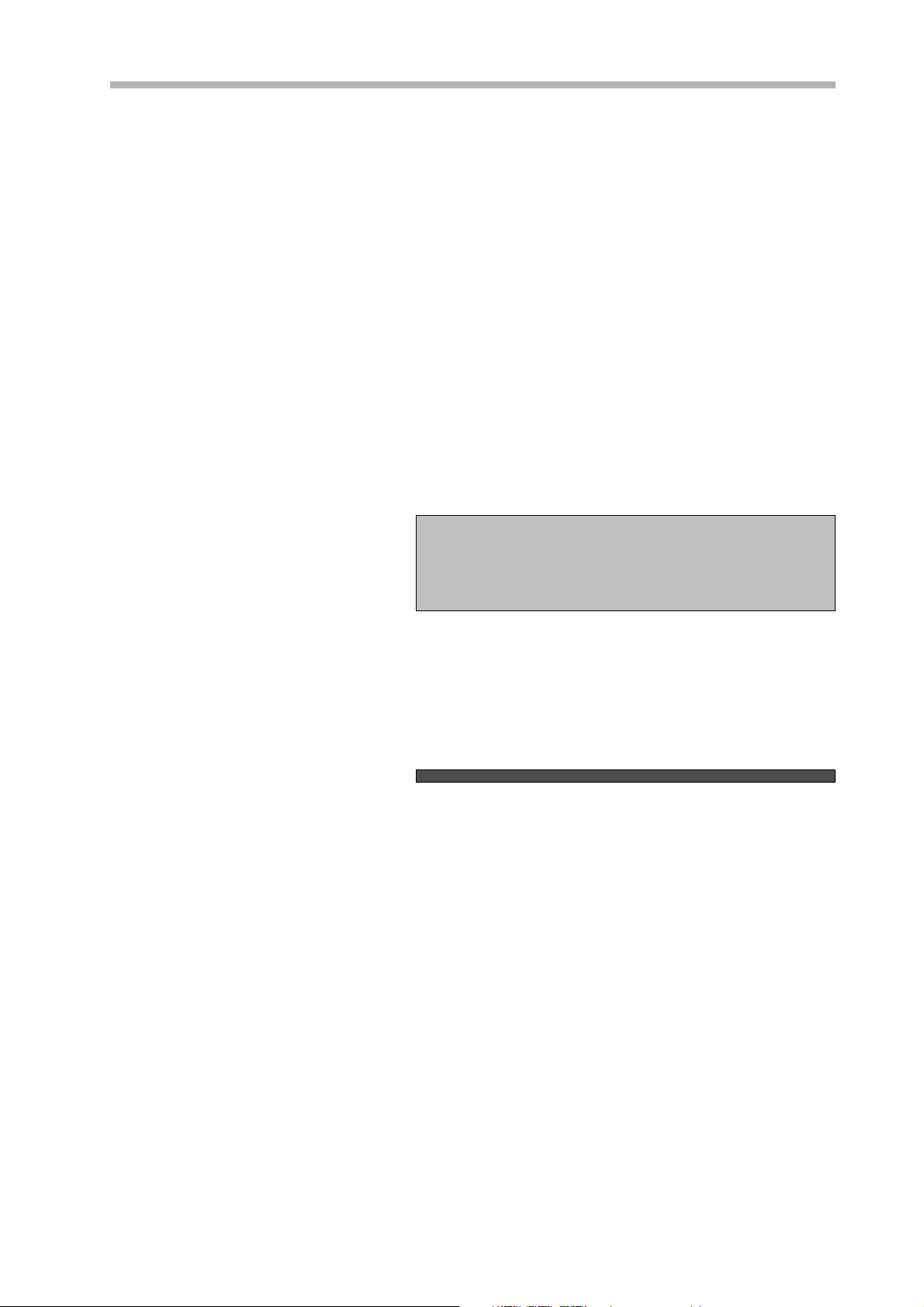
Sezione 2
Quick Guide
Per quelli di voi che non amano leggere i manuali o maga-
ri preferiscono farlo in un secondo momento, ecco tutto
quello che dovete sapere per usare subito il Promega.
Generalmusic Promega 2 Page 5
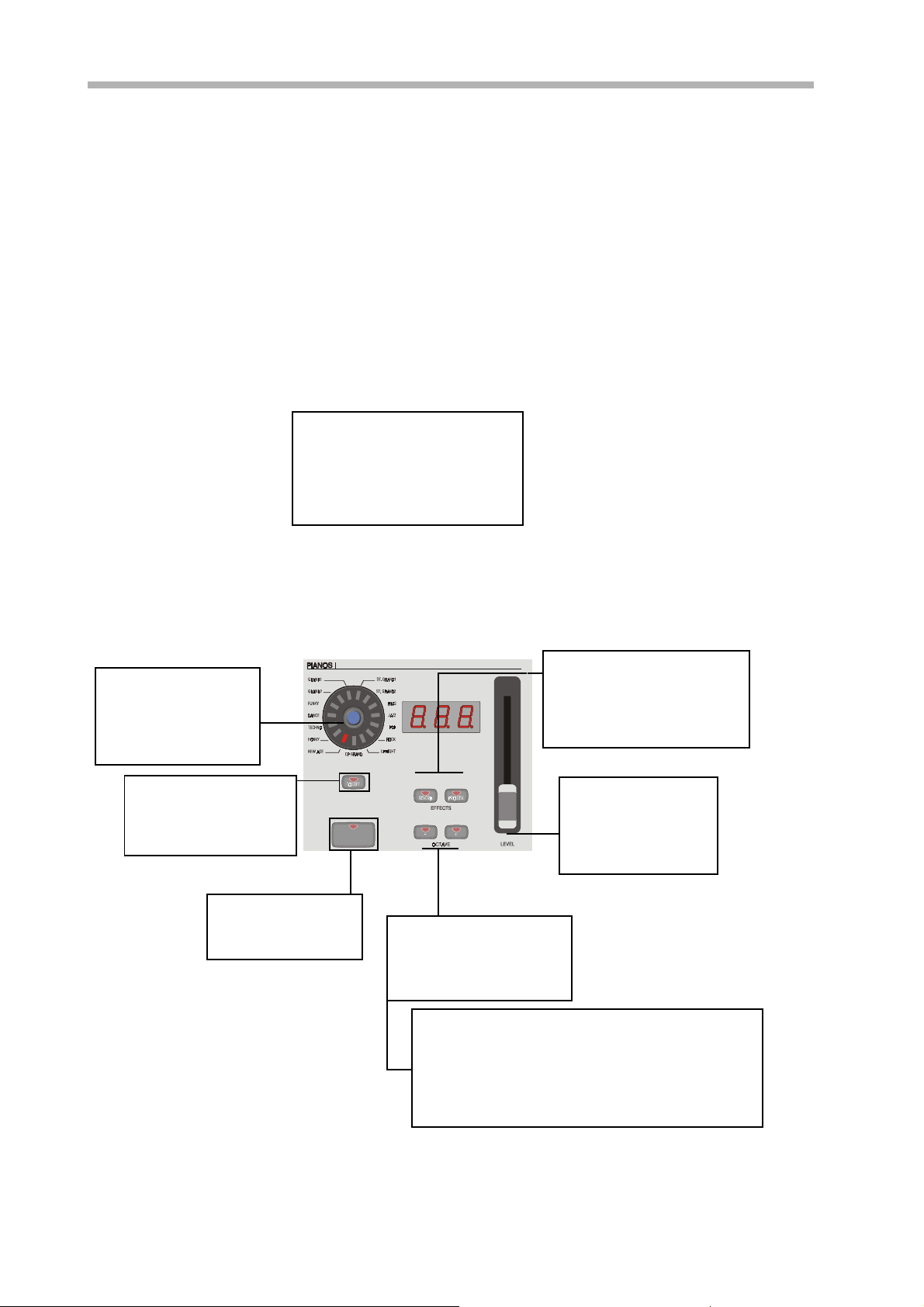
Il Promega2 è stato pensato per essere semplice da usare ed offrire un accesso immediato a
tutte le funzioni principali. Funzioni di base quali sovrapporre suoni (layer), dividere la tastiera in
due parti (split) o assegnare gli effetti sono immediatamente accessibili senza ricorrere ad alcun
menu di edit e senza utilizzare il display.
In questo capitolo troverete le indicazioni principali per utilizzare subito ed al meglio il vostro
Promega.
Iniziamo subito dalle operazioni in tempo-reale (real-time operations), vale a dire impostare lo
strumento senza utilizzare le Performances Memories, per poi passare alle funzioni di memorizzazione
e richiamo delle combinazioni di suoni.
Essenzialmente, pensate al Promega come un insieme di moduli sonori o sezioni, ognuna con gli
stessi controlli. Le sezioni hanno tutte un grosso tasto rosso ON/OFF per attivare o disattivare la
sezione e quindi, per creare combinazioni di suoni, bisogna semplicemente attivare contemporane-
amente un certo numero di queste sezioni.
Il Promega2 ha tre sezioni:
Sezione 1: PIANOS
Sezione 2: VINTAGE KEYS
Sezione 3: BASS/OTHER
Iniziamo subito col dare unocchiata più da vicino ad una di queste sezioni:
Il potenziometro
rotativo (o Virtual-
POT) serve per selezio-
nare uno dei suoni di-
sponibili per la sezione.
Il tasto TO LEFT asse-
gna il suono delle sezio-
ne alla parte sinistra del
punto di SPLIT corrente.
Il tasto rosso ON/OFF
serve per attivare o
disattivare la sezione
Questo è il modulo PIANOS del Promega2.
I tasti EFFECTS servono
per aggiungere al suono,
gli effetti correntemente
selezionati nelle sezioni
REVERB e PROEFX.
òò
ò
òò
I tasti OCTAVE servo-
no ad alzare o abbas-
sare laccordatura della
sezione di 12 semitoni.
Premete ripetutamente i tasti + e per alzare o ab-
bassare laccordatura.
Per riportare la sezione allaccordatura iniziale, pre-
mete contemporaneamente i tasti + e -.
Se i due leds sono spenti significa che è impostata
laccordatura originale.
Lo slider serve per
regolare il volume del-
la sezione (e per molti
altri parametri, come
vedremo in seguito).
Questo è tutto! Vi abbiamo spiegato come funzionano i controlli di una sezione ed a questo
punto potrete verificare che tutte le altre funzionano esattamente allo stesso modo.
Generalmusic Promega 2 Page 6

Proviamo insieme a combinare i suoni di tre sezioni in modo che possiate verificare quanto è
semplice lavorare con il Promega. Vi raccomandiamo di procedere nellordine indicato poiché
ogni esempio inizia dalle regolazioni del precedente.
ESEMPIO 1: SOVRAPPORRE SUONI (LAYER)
Accendiamo lo strumento in modo da avere solo il suono principale
di pianoforte attivo. Come potrete notare, solo la prima sezione è
attiva (il tasto ON/OFF della sezione è illuminato).
Ora aggiungiamo un suono di archi (strings) al pianoforte. Il Promega
è stato disegnato in modo che voi possiate impostare un secondo
suono e fare tutte le operazioni necessarie PRIMA di sentirlo.
1)Nella sezione BASS/OTHER selezionate il suono
SLOWSTRING PAD usando il Virtual-POT.
2) Usate lo slider per regolare il livello del volume a 90.
1
Aggiungiamo ora il riverbero.
Assicuratevi che il led del tasto REVERB sia acceso e
quello del tasto PRO EFX spento.
Dobbiamo ora controllare che non ci sia nessuna trasposizione di
ottava e che il suono non sia assegnato alla sinistra dello SPLIT.
Controllate che i tasti OCTAVE non siano attivi (entrambi i leds
devono essere spenti, in caso contrario premete contempo-
raneamente i due tasti).
Controllate che il tasto TO LEFT sia spento.
Siamo quindi pronti ad accendere la sezione.
3) Premete il tasto rosso ON/OFF di questa sezione.
Dovreste a questo punto sentire il suono di archi miscelato a
quello del pianoforte.
2
3
J
Generalmusic Promega 2 Page 7
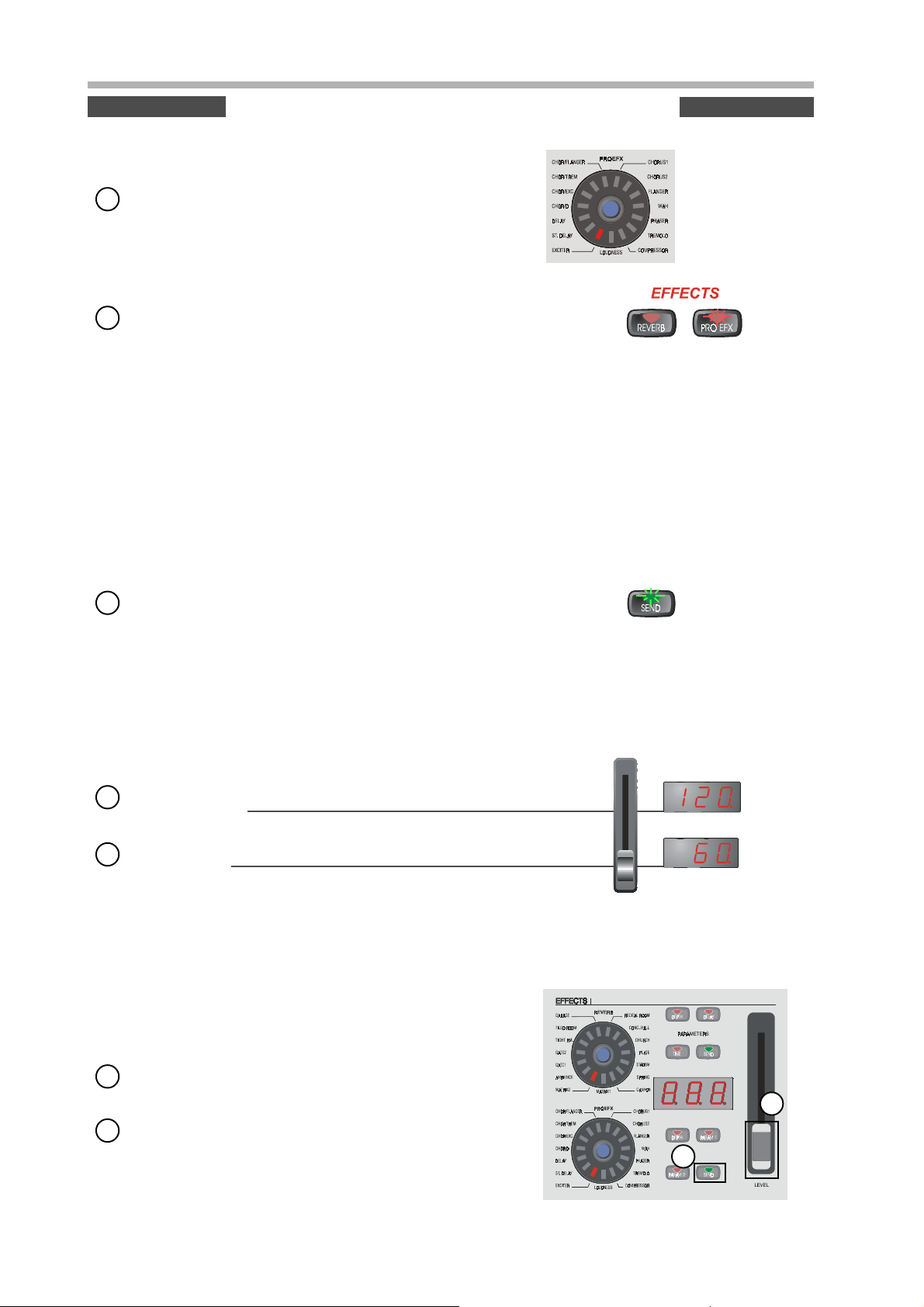
ESEMPIO 2: CONTROLLARE GLI EFFETTI
Proviamo ora a rendere il nostro suono di string più interessante aggiungendo un effetto CHORUS.
Nella sezione EFFECTS, utilizzate il Virtual-POT
1
della parte PRO EFX per selezionare leffetto
CHORUS.
Aggiungiamo quindi questeffetto al suono string.
Attivate il tasto PRO EFX nella sezione BASS/OTHER.
2
Dobbiamo anche assicurarci che questeffetto non sia attivo sul suono di pianoforte.
J
Controllate che il tasto PRO EFX della sezione PIANOS non sia attivo.
Dovreste ora sentire leffetto chorus sul suono di archi ma non sul pianoforte. Una veloce
occhiata al pannello, indica che sul suono di pianoforte è attivo il riverbero (il tasto
REVERB è acceso mentre il tasto PRO EFX è spento) mentre sul suono di archi sono attivi
sia il riverbero sia il chorus (sono accesi sia il tasto REVERB che il tasto PRO EFX).
Poiché entrambi i suoni usano il riverbero, potremmo avere lesigenza di assegnare una
quantità di riverbero diversa per ogni suono. Questo è possibile utilizzando la funzione
REVERB SEND.
Premete il tasto SEND nella parte REVERB
1
della sezione EFFECTS.
J
Avete visto che sono cambiati tutti i valori visualizzati in ogni sezione? Prima di premere SEND il display di
ogni sezione visualizzava il volume della sezione. Ora è invece visualizzata la quantità di riverbero
applicata ad ogni sezione. Lo slider che prima abbiamo usato per regolare il volume, può ora essere
utilizzato per regolare la quantità di riverbero per la sezione.
Utilizzando lo slider nella sezione BASS/OTHER, impostate
2
il valore a 120.
Utilizzando lo slider della sezione PIANOS impostate il
3
valore a 60.
Sul suono di archi cè ora molto più riverbero che sul pianoforte. Terminate le modifiche, possiamo ritornare
al modo normale.
Premete di nuovo il tasto lampeggiante REVERB SEND per disattivare la funzione.
E anche possibile regolare la quantità di chorus per il suono di
archi. Questo può essere fatto allo stesso modo usando il tasto
PRO EFX SEND.
Premete il tasto SEND nella parte PRO EFX della
1
sezione EFFECTS.
2
Usate lo slider della sezione BASS/OTHER per rego-
2
lare la quantità di effetto.
1
Premete di nuovo il tasto lampeggiante PRO EFX SEND per
disattivare la funzione.
Generalmusic Promega 2 Page 8
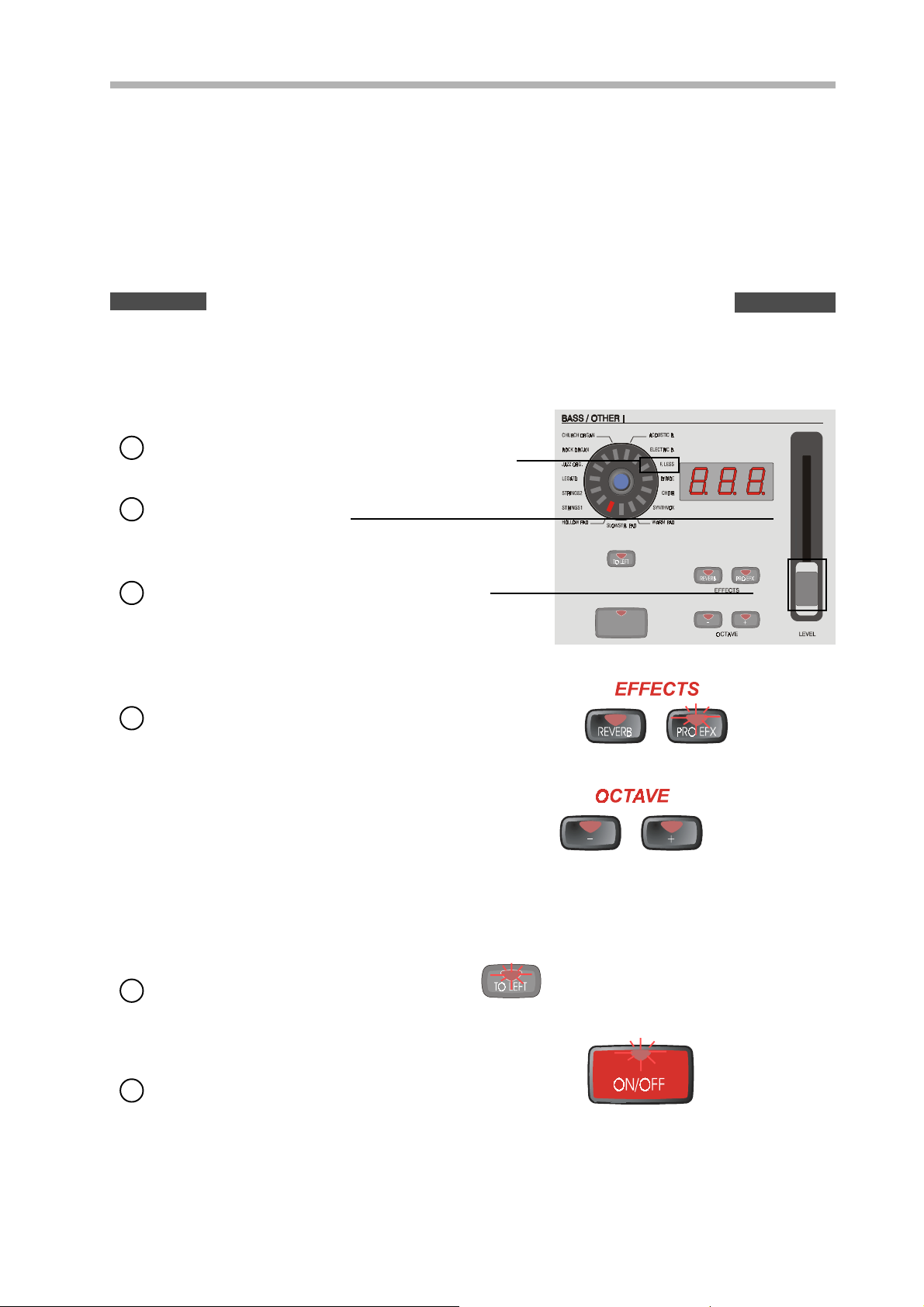
Premendo uno dei tasti SEND, si accede al modo EDIT. Lo slider di ogni sezione vi permette in
questo caso, di modificare parametri diversi dal volume della sezione (che è la sua funzione
principale). Per indicare che lo strumento è in modo EDIT, tutti i displays, insieme al tasto che
avete premuto per attivarlo (in questo caso il tasto SEND) cominciano a lampeggiare.
Vi capiterà molto spesso di dover entrare in modo EDIT per regolare alcuni valori o per altre
esigenze. Potrebbe anche capitare che accidentalmente premiate un tasto Edit e quindi lo
strumento inizia a lampeggiare senza che sappiate esattamente perché. Per riportarlo in condi-
zioni normali la procedura è sempre la stessa: localizzate il tasto che sta lampeggiando e
premetelo per uscire dal modo EDIT.
ESEMPIO 3: DIVIDERE LA TASTIERA (SPLIT)
Ora proviamo a dividere la tastiera in modo da assegnare un suono di basso alla parte
sinistra del punto di SPLIT.
Per prima cosa impostiamo il suono di basso.
Usate il Virtual-POT della sezione BASS/
1
OTHER per selezionare il suono FREETLESS.
Usate lo slider della sezione per impo-
2
stare il volume a 120.
Non vogliamo il riverbero su questo suono.
Assicuratevi che il tasto REVERB sia spento.
3
Aggiungiamo invece un po di chorus.
Premete il tasto PRO EFX, per attivare la funzione.
1
Controlliamo che non ci sia alcuna trasposizione di ottava.
Controllate che la funzione OCTAVE sia in posizio-
ne normale (entrambi i leds spenti). Premete i due
tasti contemporaneamente per ristabilire la posi-
zione normale.
A questo punto, per assegnare il suono alla parte sini-
stra dello split, dobbiamo attivare la funzione TO LEFT.
J
ò
J
òòò
ò
J
ò
Premete il tasto TO LEFT.
2
Siamo pronti ad attivare la sezione.
Premete il tasto rosso ON/OFF di questa sezione.
3
J
J
Dovreste ora sentire il pianoforte nella parte destra della tastiera ed il nuovo suono di
basso a sinistra.
Generalmusic Promega 2 Page 9
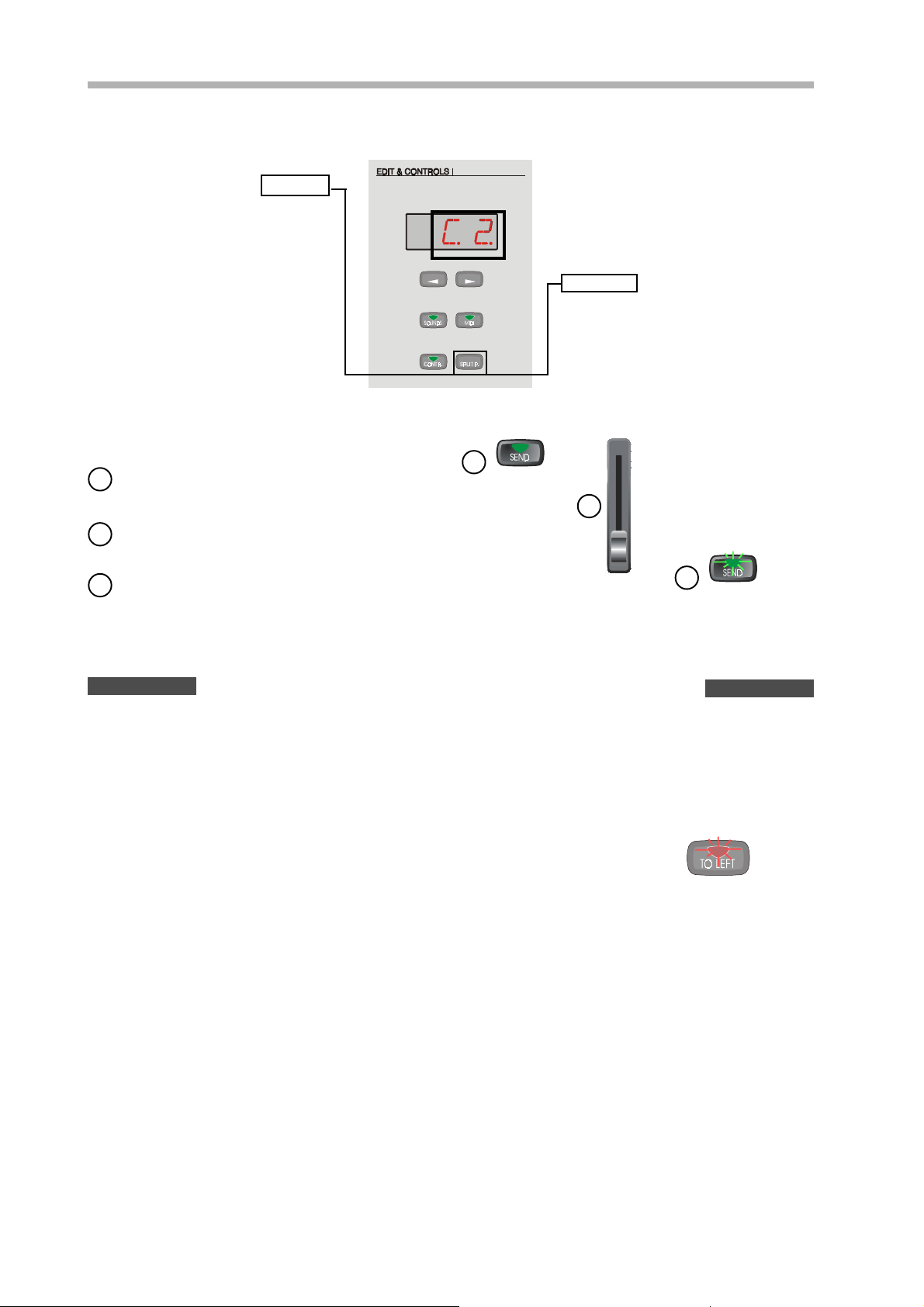
Se volete, potete cambiare il punto di split.
Smettete per un attimo di suo-
nare e premete il tasto SPLIT P.
nella sezione EDIT & CONTROLS.
Tenetelo premuto e con laltra
mano premete il tasto sulla ta-
stiera dove volete posizionare
il nuovo punto di split. Rilascia-
te quindi il tasto SPLIT P.
Regoliamo infine la quantità di chorus sul nostro suono di basso:
Premete il tasto SEND nella parte PRO
1
EFX della sezione EFFECTS.
1
Avrete notato che il display ver-
de della sezione EDIT &
CONTROLS ha temporaneamen-
te visualizzato il nome delle note
relative al punto di split. Se vo-
lete sapere dovè esattamente il
punto di split, premete il tasto
SPLIT P. ed il nome della nota
sarà visualizzato.
J
Utilizzando lo slider, impostate il va-
2
lore 100 nella sezione BASS/OTHER.
Premete il tasto lampeggiante PRO
3
EFX SEND per disattivare la funzione.
2
3
J
J
ESEMPIO 4: Altre funzioni da provare
Il tasto TO LEFT di ogni sezione serve per assegnare un suono alla parte sinistra del punto di split. Asse-
gniamo ora un altro suono a sinistra insieme al basso:
Premete il tasto rosso ON/OFF della sezione VINTAGE KEYS e quindi premete il
tasto TO LEFT
Ora potete sentire entrambi i suoni nella parte sinistra dello split mentre il suono di
piano è rimasto a destra. Mettiamo ora il nuovo suono a destra.
Premete il tasto TO LEFT della sezione VINTAGE KEYS per disattivare la funzio-
ne.
In realtà non cè un tasto specifico sul Promega per splittare la tastiera ma appena in una sezione è attivata
la funzione TO LEFT, questo accade automaticamente. Se nessuno dei tasti TO LEFT delle rispettive
sezioni è attivato, non esiste alcun punto di split. Provate questo:
Premete il tasto TO LEFT nella sezione BASS/OTHER per disattivare la funzione.
Poiché la funzione TO LEFT non è attivata su nessuna sezione, lo split è scomparso. Il risultato è, che ora
avete tre suoni sovrapposti su tutta la tastiera. Per ripristinare lo split premete uno qualsiasi dei tasti TO
LEFT:
Premete il tasto TO LEFT nella sezione VINTAGE KEYS per attivare lo split.
J
Il nuovo suono è ora assegnato a sinistra dello split. Potrebbe essere utile per suonare degli accordi ma il suono
è nellottava sbagliata. Useremo quindi il tasto OCTAVE per mettere il suono in una ottava più adatta.
Generalmusic Promega 2 Page 10
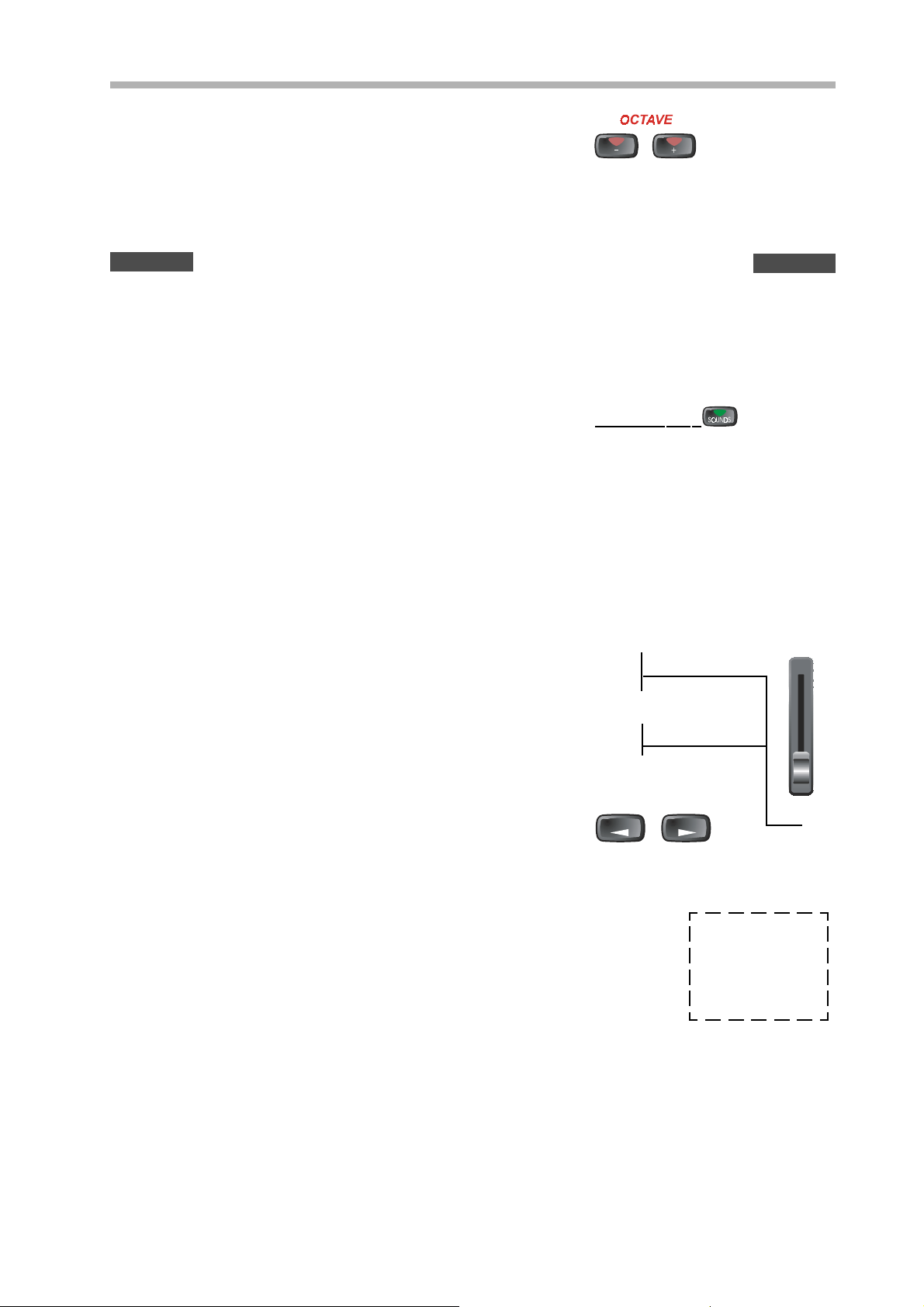
Suonate degli accordi nella parte sinistra e nel frat-
tempo premete il tasto OCTAVE+ nella sezione
VINTAGE KEYS. Sentirete il suono alzarsi di unottava.
Premete di nuovo per ottimizzare limpostazione.
J
ESEMPIO 5: Semplici modifiche dei suoni
A volte è necessario rendere un suono più chiaro o più scuro per farlo risaltare più o meno nel
mix finale. La funzione EDIT SOUND include un semplice ed efficace filtro che vi permette di
regolare la brillantezza di ogni suono.
Spegnete la sezione VINTAGE KEYS, accendete la sezione BASS/
OTHER e selezionate il suono SLOWSTRING PAD.
Premete il tasto SOUND nella sezione EDIT & CONTROLS.
Il display EDIT & CONTROLS indica con FLT che siete pronti per
regolare il filtro di ogni sezione. I displays di ogni sezione indicano il
valore corrente su cui è regolato il filtro (normalmente dovrebbero
essere a zero).
Ora proviamo a scurire il suono di archi a sinistra ed a schiarire il
suono di pianoforte a destra. Spostando lo slider in su, aumenta la
brillantezza mentre spostandolo in giù diminuisce.
Riportando lo slider nella posizione centrale, il valore zero indica che
il suono è stato riportato alla sua condizione originale.
J
Muovete in giù lo slider nella sezione BASS/OTHER e seleziona-
te il valore 30. E possibile sentire le modifiche in tempo reale
mentre suonate.
Muovete in su lo slider della sezione PIANOS e selezionate il
valore 30.
Utilizziamo ora unaltra funzione di EDIT SOUND.
Premete il tasto PAGE UP (>)
Il display EDIT & CONTROLS visualizza ora il nome PAN che indica che
siete pronti per modificare la posizione del pan (bilanciamento ste-
reo) per ogni sezione. I displays di ogni sezione mostrano il valore
corrente (normalmente il valore è zero ed indica che il suono è distri-
buito nella stessa misura sui due canali, destro e sinistro).
Proviamo ora a mandare il suono di archi più a sinistra ed il pianoforte più a destra.
Muovete in giù lo slider della sezione BASS/OTHER e selezionate il valore 30.
Dovreste sentire il suono spostarsi lentamente verso il canale sinistro.
J
NOTA: per ascolta-
re questo effetto lo
strumento deve
essere amplificato
in stereo.
J
Muovete in su lo slider della sezione PIANOS e selezionate il valore 30. Dovre-
ste sentire il suono spostarsi lentamente verso il canale destro.
Generalmusic Promega 2 Page 11
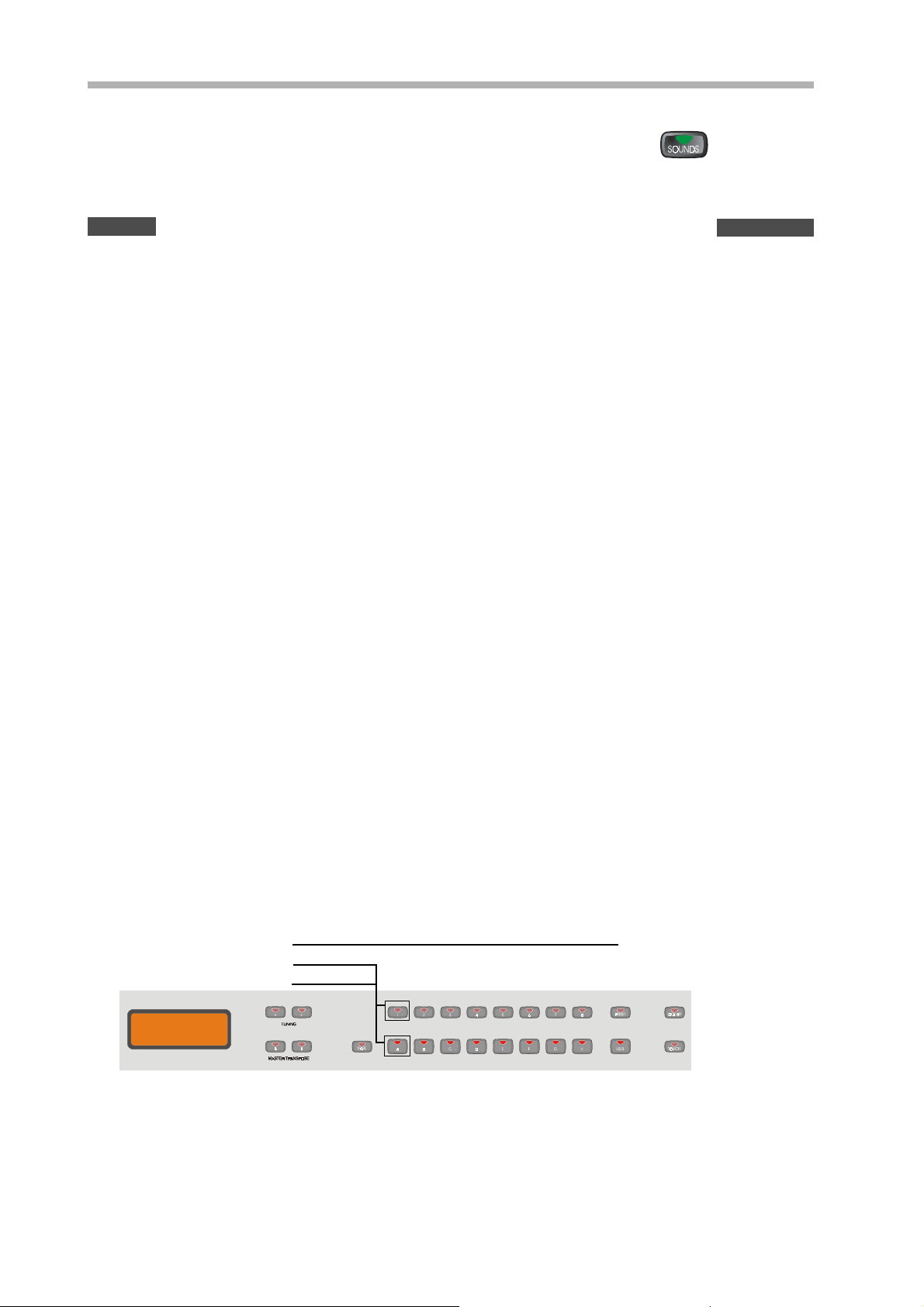
Ora possiamo riportare lo strumento in condizioni normali e per farlo dobbiamo semplicemente premere
il tasto che sta lampeggiando, in questo caso il tasto EDIT SOUND.
Premete il tasto EDIT SOUND per disattivare la funzione.
J
Esempio 6: Selezione di una performance
(Performance Memories)
Una performance è linsieme di tutte le funzioni dello strumento opportunamente
regolate. Memorizzare o selezionare una performance significa cambiare immedia-
tamente uno o più suoni, lassegnazione dei pedali, limpostazione midi ed altre
funzioni dello strumento, semplicemente premendo un tasto.
Il Promega2 offre 128 performances divise in due gruppi di 64, chiamati PRESET e
USER. Il gruppo PRESET è stato già programmato da noi e non può essere
sovrascritto. Il gruppo USER è invece pensato per offrirvi la possibilità di memoriz-
zare le vostre combinazioni di suoni e parametri.
Per familiarizzare con il modo con cui queste performances sono organizzate,
cominciamo col richiamare alcune performances PRESET. La prima è richiamata
automaticamente allaccensione. Essa contiene il suono di pianoforte principale
che abbiamo ascoltato nellesempio 1 ed il suo numero di memoria è A1.
I due gruppi di performances sono organizzati in 8 banchi indicati con le lettere A,
B, C, D, E, F, G e H. Uno di questi banchi è sempre selezionato. Se guardate la fila
inferiore di tasti nel gruppo PERFORMANCE MEMORIES potete vedere che è sele-
zionato il banco A (se non avete selezionato nientaltro dopo laccensione).
Ogni banco contiene 8 performances numerate da 1 a 8. Il tasto con il led acceso
fa riferimento allultima selezionata (anche in questo caso, dovrebbe essere la
numero 1 se non avete cambiato niente).
Nonostante sia selezionata la performance A1, dal momento in cui abbiamo acceso lo
strumento abbiamo fatto un sacco di modifiche. Siamo partiti dalla performance A1 e
da lì abbiamo cambiato molti parametri. Selezioniamo di nuovo la performance A1.
Premete il tasto 1 nella fila superiore della sezione PERFORMANCE MEMORIES.
A questo punto sentirete che siamo ritornati al suono di pianoforte che avevamo
allinizio dei nostri esempi. Stiamo ascoltando il PRESET A1. Tutte le volte che
volete richiamare queste impostazioni quello che dovete fare è:
1. Premere PRESET
2. Premere il tasto A
3. Premere il tasto 1
J
Ascoltiamo ora altre performances memorizzate nel gruppo PRESET BANK A.
Premete i tasti 2, 3, 4, etc. ed ascoltate le diverse combinazioni sonore.
Generalmusic Promega 2 Page 12
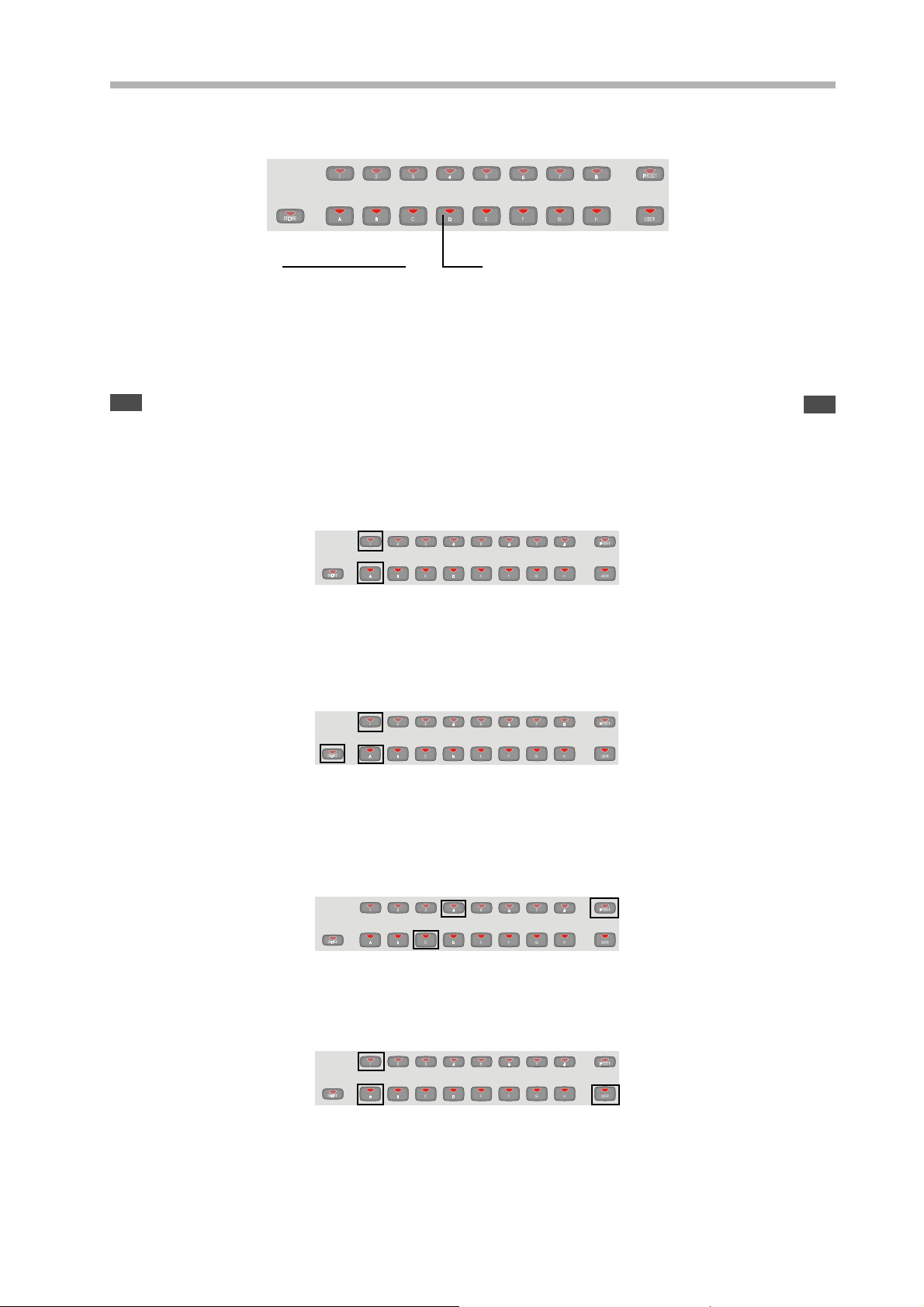
Spostarsi su un altro banco richiede due operazioni. Prima dovete selezionare il nuovo banco, Poi selezio-
nare una delle memorie. Non sentirete alcun cambiamento fino a che non avrete completato la seconda
operazione. Selezioniamo il PRESET C4.
J
Premete il tasto C.
Potete notare che i tasti cominciano a lam-
peggiare. Gli unici che non lampeggiano sono
quelli che indicano la selezione precedente.
J
Premete il tasto 4.
Ora che siete in PRESET BANK 4 potete
ascoltare tutte le performances di questo
banco premendo un solo tasto.
ESEMPIO 7: Memorizzazione delle vostre performances
Ora che sappiamo come funzionano le Performance Memories proviamo a memo-
rizzare qualcosa in una delle locazioni USER.
Cominciamo con il selezionare il suono di pianoforte principale del PRESET A1.
Premete il tasto A.
Premete il tasto 1.
Dovreste sentire il suono principale di pianoforte. Da qui, ricreeremo il suono piano/
archi che abbiamo fatto nellesempio 1. Tornate quindi allesempio 1 e seguite le
indicazioni per realizzare il suono.
Ora lo memorizzeremo nella locazione USER A1.
Premete il tasto STORE.
Premete il tasto A.
Premete il tasto 1.
Come avrete notato, il tasto PRESET si è spento e si è acceso il tasto USER. La
pressione del tasto STORE porta automaticamente lo strumento nel modo USER.
Per ritornare ai presets originali dovete ripremere il tasto PRESET. Controlliamo che
il nostro suono è stato memorizzato correttamente selezionando una performance
del PRESET e quindi ritorniamo al nostro suono in USER A1.
Premete il tasto PRESET.
Premete il tasto C.
Premete il tasto 4.
A questo punto avete selezionato il PRESET C4 i tutti i parametri dello strumento
sono cambiati. Ritorniamo quindi al suono che avevamo memorizzato in USER A1 e
controlliamo se è stato salvato correttamente.
Premete il tasto USER.
Premete il tasto A.
Premete il tasto 1.
J
J
J
Generalmusic Promega 2 Page 13

Dovreste ora sentire la combinazione di pianoforte e archi precedentemente
salvata.
Salviamo ora un altro suono in una locazione USER. Ritornate allesempio 2 e
3. Seguite la procedura descritta in entrambi gli esempi in modo da arrivare ad
avere un suono di basso a sinistra e pianoforte ed archi a destra.
Salviamo quindi questa combinazione di suoni in USER A2.
Premete il tasto STORE.
Premete il tasto 2.
Avete notato che questa volta abbiamo fatto unoperazione in meno? Prima di
premere STORE la performance correntemente selezionata era A1. Poiché
stavamo per memorizzare la nuova performance nello stesso banco selezio-
nato, non è stato necessario premere di nuovo il tasto A.
A questo punto avete abbastanza informazioni sulle le funzioni principali del
Promega, per cominciare a programmare i vostri suoni. Leggendo anche i ca-
pitoli successivi di questo manuale, scoprirete nuove ed interessanti funzioni
che vi permetteranno di sfruttare al massimo tutte le possibilità sonore che
questo meraviglioso strumento offre.
Buon divertimento!
J
Generalmusic Promega 2 Page 14

Sezione 3
Pannello frontale
Dopo la Guida Rapida, questo capitolo vi spiega come
usare gli altri controlli del pannello frontale.
Generalmusic Promega 2 Page 1 5

Equalizzatore Grafico (Graphic EQ.)
Il Promega è dotato di un semplice ma potente equalizzatore grafico che utilizza una serie di
barre-leds per rappresentare le singole bande dellequalizzatore. Il sistema offre due notevoli
vantaggi rispetto ad un equalizzatore convenzionale che usa gli sliders:
Richiamando una delle PERFORMANCE MEMORIES,
che contiene una curva di equalizzazione diver-
sa da quella correntemente visualizzata, la
visualizzazione della sezione Graphic EQ. è imme-
diatamente aggiornata.
Il Promega2 ha un equalizzatore a 4 bande.
La sezione Graphic EQ. dispone di un tasto ON/OFF per disattivare la sezione quando non è
utilizzata.
Per ogni banda è disponibile un potenziometro rotativo continuo, che serve per incrementare o
attenuare il livello della banda stessa. I cambiamenti sono visualizzati dalle barre-led poste
sopra ogni potenziometro.
Al centro di ogni barra cè un led verde. Il led verde corrisponde a zero dB. Se una banda è in
posizione zero, significa che non è in atto alcun incremento o attenuazione della banda stessa.
Si dice che la banda è in posizione flat.
Un buon consiglio per cominciare ad utilizzare un equalizzatore è proprio quello di mettere tutte
le bande in posizione flat.
Uso dellEqualizzatore con le Performance Memories.
Tutte le volte che salvate una combinazione di suoni in una delle PERFORMANCE MEMORIES,
viene salvata anche la curva di equalizzazione corrente. Provate a selezionare diversi PRESETS
e vedrete che le curve cambiano in funzione del preset selezionato.
In questo modo, potete usare lequalizzatore grafico per modificare sensibilmente tutti i nuovi
suoni creati sul Promega (come usare un filtro band-pass su un sintetizzatore).
Uso dellEqualizzatore grafico come Master.
Gli equalizzatori grafici sono spesso usati sui sistemi di amplificazione professionali, per compen-
sare eventuali eccessi o carenze di particolari frequenze in relazione allambiente di esecuzione.
Ad esempio, un teatro con soffitti molto alti e muri di mattoni richiede unattenuazione delle alte
frequenze molto minore di una piccola sala rivestita di moquette. In questo caso, il fonico
userebbe un equalizzatore grafico con una curva di equalizzazione master, in modo che tutti
i suoni che escono dallimpianto sono processati allo stesso modo. Questa curva master
rimarrà probabilmente la stessa per lintero concerto.
Se volete usare il GRAPHIC EQ. del Promega come master, dovete fare in modo che la curva di
equalizzazione non cambi selezionando le PERFORMANCE MEMORIES. Per fare questo, premete
il tasto LOCK.
Quando il tasto LOCK è acceso, potete intervenire liberamente sulle varie bande dellequalizzatore,
ma la curva rimarrà invariata ad ogni successiva selezione di una PERFORMANCE MEMORY. In
questo modo potete usare questa sezione come MASTER EQ.
Generalmusic Promega 2 Page 16

Altri Controlli
TOUCH
Il tasto TOUCH permette di regolare la risposta dinamica della tastiera del Promega.
Scegliendo infatti una velocity curve potete impostare lo strumento in funzione
del vostro modo di suonare. Potete sia scegliere una delle tre curve predefinite, sia
crearne una personalizzata con la funzione USER.
Per accedere alla funzione TOUCH, premete il tasto TOUCH sulla destra del pannello frontale.
Il tasto TOUCH inizia a lampeggiare ed il display EDIT & CONTROLS mostra una
abbreviazione di tre lettere per indicare la curva correntemente selezionata. Usate
i tasti PAGE < > per selezionare le altre curve. Le curve disponibili sono le seguenti:
SFT - Curva SOFT
Usate questa curva se avete un tocco leggero e magari siete abituati a suonare
tastiere da sintetizzatore piuttosto che tastiere da pianoforte. Usando questa curva
non è necessario premere molto forte per raggiungere il massimo livello sonoro.
NOR - Curva NORMAL
Questa curva rispecchia approssimativamente la risposta dinamica di un pianoforte
acustico ed è anche la curva pre-impostata allaccensione dello strumento.
HRD - Curva HARD
Questa curva è stata disegnata per pianisti dal tocco molto pesante. Potreste
trovarla molto utile se siete abituati a suonare su un pianoforte acustico con una
meccanica molto dura. Usando questa curva dovete premere molto forte per rag-
giungere il massimo livello sonoro.
J
USR - Curva USER
La curva user vi permette di regolare la risposta dinamica mentre suonate, in modo
da trovare la posizione che più si adatta al vostro stile pianistico. Potete regolare la
risposta in una scala da 1 a 100 e la posizione corrente è visualizzata nel display della
sezione EFFECTS. Cambiate il valore utilizzando lo slider LEVEL della sezione EFFECTS.
Il valore 1 genera una risposta dinamica minima mentre il valore massimo 100, una
risposta dinamica estremamente dura, più della curva HARD. Scegliendo un livello
tra 1 e 100 potete quindi variare la curva tra questi due modi estremi, da una quasi
assenza di dinamica ad una dinamica estremamente dura.
Quando avete individuato una curva che vi soddisfa, premete di nuovo il tasto TOUCH
per uscire dalla funzione e la vostra curva sarà memorizzata automaticamente.
LOCAL OFF
Il tasto LOCAL OFF disconnette i suoni interni dello strumento dalla tastiera, per-
mettendo di usare il Promega come master controller per eventuali generatori di
suono esterni.
Usate questa funzione solo quando volete che tutto lo strumento sia in Local Off.
Se volete solo una sezione in Local Off, seguite le istruzioni contenute nella NOTA:
Section Local On/Off di sezione al paragrafo PCH (Program Change) della sezione
MIDI di questo manuale.
DEMO
Ognuna della sezioni è programmata per avere una sua demo song per presentare i propri
suoni. Quando premete il tasto DEMO, il tasto ON/OFF di ogni sezione comincia a lampeg-
giare. Premete uno dei tasti ON/OFF per avviare lesecuzione e quindi ascoltare la song.
J
Premete di nuovo il tasto ON/OFF di sezione o il tasto DEMO per fermare lesecuzione.
Premendo il tasto DEMO si esce dal modo DEMO e lo strumento ritorna al suo normale
funzionamento.
Generalmusic Promega 2 Page 1 7
J

PERFORMANCE MEMORIES
Il Promega ha 128 Performance Memories divise in due gruppi di 64: PRESET e USER.
Le 64 performances PRESET sono fisse e quindi non possono essere modificate.
Sono state programmate per evidenziare al meglio tutte le caratteristiche sono-
re dello strumento.
Le 64 performances USER sono invece disponibili per memorizzare le vostre com-
binazioni sonore. Il modo più semplice per creare nuove combinazioni è selezio-
nare una performance PRESET, modificarla e quindi salvarla in una delle locazioni
USER.
Selezionate quindi un banco
usando uno degli otto tasti
(A-H) della fila inferiore.
2 3
J
J
J
J
Scegliete infine una delle otto
performances del banco se-
lezionato usando i tasti nu-
merati della fila superiore.
Ricordate che la per-
formance è alla base
del funzionamento del
Promega e quindi è
sempre selezionata una
performance.
Per selezionare una per-
formance memory sce-
gliete prima uno dei due
gruppi PRESET o USER
usando i tasti sulla destra.
1
A questo punto, tutte le impostazioni del Promega cambieranno in funzione di
quello che è stato precedentemente memorizzato nella performance selezionata.
Una volta selezionata la nuova performance, siete comunque liberi di intervenire su
qualsiasi parametro del pannello. Selezionatela nuovamente, per ritornare ai para-
metri salvati nella performance (premete di nuovo il tasto numerato che è acceso).
Una volta selezionato un Bank (per esempio, Bank A) potete selezionare le otto
performance relative semplicemente usando i tasti numerati della fila superiore.
Non cè bisogno di premere il tasto Bank tutte le volte.
Oltre alle impostazioni di suoni ed effetti, ogni
performance ha anche un suo nome che viene
visualizzato nel display LCD a sinistra del pan-
nello.
Quando memorizzate le vostre performances potete quindi dare un nome a ciascuna di esse.
Nota: per ripristinare le USER performances originali accendete lo strumento tenendo premu-
to il tasto STORE.
Concert 9 Grand
Generalmusic Promega 2 Page 18

Memorizzare una nuova performance
Tutte le volte che trovate una combinazione sonora che vi piace,
potete memorizzarla in una delle performances USER. Premete il
tasto STORE.
A questo punto potete inserire il nome. Se non volete farlo passate
alla fase successiva.
Per inserire il nome, usate i tasti della tastiera. Le lettere dellalfa-
beto sono disposte sui tasti bianchi da LA2 a E6 mentre i numeri
sono disposti sui tasti neri da DO#5 a LA#6. Altre funzioni di con-
trollo sono assegnate ai tasti da RE2 a SOL2. Le funzioni di con-
trollo sono le seguenti:
RE2 : Maiuscole/minuscole
RE#2: inserisci/sovrascrivi
MI2 : spazio
FA2 : cancella
SOL2: indietro
(vedi Mappa dei caratteri nellAppendice)
Scrivete il nome della performance usando i tasti della tastiera. Ad
ogni carattere che scriverete il cursore avanzerà automaticamen-
te alla posizione successiva. Se fate un errore usate il tasto in-
dietro (Sol2) per tornare sul carattere precedente.
Nella parte in alto a destra del display LCD, potete vedere lo stato
dei parametri Maiuscolo/minuscolo (u o l = upper o lowercase)
ed inserisci/cancella (i o o = insert o overwrite). Per cambiare
lo stato di questi parametri premete i tasti relativi RE2 (uppercase/
lowercase) e RE#2 (insert/overwrite).
J
Una volta inserito il nome della vostra performance, il passo successivo è scegliere
il banco in cui volete memorizzarla. Premete uno degli otto tasti bank (A-H).
1
J
J
Selezionate quindi uno degli otto tasti numerati.
Questo completa il processo di memorizzazione.
La performance è ora memorizzata nella locazione di me-
moria che avete scelto. Ricordatevi di selezionare il gruppo
USER quando volete successivamente richiamare questa
performance.
Generalmusic Promega 2 Page 1 9
2
J
3

RUOTE PITCH BEND E MODULAZIONE
Le ruote PITCH BEND e MODULAZIONE possono essere usate sia per controllare i suoni interni del
Promega sia un eventuale unità MIDI ad esso connessa. Entrambe le ruote possono essere pro-
grammate per altre funzioni.
PITCH BEND
Questa ruota si usa per tirare lintonazione di una o più note per imitare, ad esempio, una corda
tirata di un basso o un glissato veloce di una sezione di brass.
Lescursione predefinita del PITCH BEND è di + o - 2 semitoni. Significa che spostando in avanti la
ruota al massimo si ottiene un incremento di 2 semitoni, mentre spostandola indietro si abbassa il
suono di due semitoni.
Per variare lescursione in semitoni, premete il tasto CONTROLS (CONTR) nella sezione EDIT &
CONTROLS e selezionate la funzione PIT usando i tasti PAGE <>.
Il display LCD mostra limpostazione corrente della ruota PITCH
BEND.
Usate i tasti b e # MASTER TRANSPOSE, per aumentare o diminu-
ire il valore.
E anche possibile vedere a quali sezioni è assegnato il PITCH BEND.
Ogni sezione visualizza lo stato ON/OFF relativo alla ruota. Per
cambiare le impostazioni usate gli sliders LEVEL di ogni sezione.
La ruota PITCH BEND può essere inoltre programmata per funzioni
alternative. Il display della sezione EEFECTS mostra la funzione
correntemente selezionata. Usando lo slider LEVEL della sezione
EEFECTS è possibile selezionare le diverse funzioni.
Le funzioni disponibili sono le seguenti:
NOTA: Se non avete
nessun pedale collega-
to, la funzione PIT sarà
la prima disponibile.
Pb - Pitch Bend (funzione originale)
PAN - Panpot o controllo di bilanciamento stereo
UAH - Controllo Wah (funziona solo se è selezionato leffetto WAH)
FLT - Filter control
MODULAZIONE
La ruota della MODULAZIONE si usa di solito per aggiungere un effetto di movimento (vibrato o
tremolo) al suono. Vi permette di aggiungere lo stesso tipo di vibrato che un violinista o un trombettista
userebbe. Il modo migliore è suonare una nota e dopo uno o due secondi quando il suono si
stabilizza, aggiungere la modulazione. Per ottenere questo, muovete la ruota lentamente in avanti
dalla posizione di riposo (quando la ruota è completamente in giù).
Quando non la utilizzate, la ruota dovrebbe sempre essere in posizione di riposo. Se sentite una
modulazione su un suono ed il PRO EFX è spento, probabilmente la ruota della modulazione non è
nella posizione di riposo. Mettetela quindi nella posizione di riposo per risolvere il problema.
La ruota della modulazione può essere assegnata a qualsiasi sezione dello strumento e può essere
programmata per funzioni alternative.
Per cambiare limpostazione della ruota della modulazione premete il tasto CONTROLS (CONTR)
nella sezione EDIT & CONTROLS e selezionate la funzione MOD usando i tasti PAGE <>.
Potete ora vedere a quali sezioni è assegnata la MODULAZIONE. Ogni sezione visualizza lo stato
ON/OFF relativo alla ruota. Per cambiare le impostazioni usate gli sliders LEVEL di ogni sezione.
Per cambiare la funzione della ruota della MODULAZIONE usate lo slider LEVEL della sezione EFFECTS. Il
display della sezione EFFECTS mostra la funzione correntemente selezionata. Per una descrizione delle
funzioni disponibili, consultate la tabella PEDALI CONTINUI e RUOTA DELLA MODULAZIONE nella sezione
CONTROLS di questo manuale.
Generalmusic Promega 2 Page 20

Sezione 4
Effetti
Questo capitolo vi spiega come usare i due processori
di effetti, REVERB e PROEFX.
Generalmusic Promega 2 Page 21

La sezione EFFECTS del Promega2, include due processori di effetti indipendenti che possono
essere applicati, in misura diversa ad ogni sezione dello strumento.
Ogni processore di effetti ha i suoi controlli ma entrambi usano lo stesso display. Ogni sezione offre i
seguenti controlli:
Un potenziometro virtuale (Virtual-Pot) per selezionare il tipo di effetto.
Un controllo DEPTH (profondità).
Due parametri di controllo.
Un tasto SEND (mandata).
Gli effetti sono stati precedentemente programmati per soddisfare tutte le possibili applicazioni. Nella
maggior parte dei casi, non dovreste quindi avere la necessità di toccare alcun parametro per
utilizzare al meglio gli effetti.
Aggiungere un effetto ad un suono
Ecco tre semplici operazioni per aggiungere un effetto ad un suono.
1. Selezionate leffetto desiderato.
2. Attivate leffetto sulla sezione.
3. Regolate la quantità di effetto.
Aggiungiamo, ad esempio, il riverbero CHURCH al suono ST.GRAND1.
1. Usate il Virtual-Pot della sezione REVERB per selezionare
leffetto CHURCH.
2. Assegnate la sezione PIANOS al riverbero premendo il tasto
REVERB della sezione.
3. Premete il tasto REVERB DEPTH ed utilizzate lo slider LEVEL
della sezione EFFECTS per regolare la quantità di effetto.
Altro esempio, aggiungiamo leffetto CHORUS al suono STRING1.
1. Usate il Virtual-Pot della sezione PRO EFX per selezionare
leffetto CHORUS.
2. Assegnate la sezione BASS/OTHER al PRO EFX premendo il
tasto PRO EFX della sezione.
3. Premete il tasto PRO EFX DEPTH ed utilizzate lo slider LEVEL
della sezione EFFECTS per regolare la quantità di effetto.
Utilizzare lo stesso effetto su più suoni
Se utilizzate lo stesso effetto su più di un suono, la funzione SEND vi
permette di assegnare una diversa quantità di effetto per ogni suono.
1
2
J
3
J
J
J
Ad esempio:
Attivate tutte le sezioni dello strumento e re-
1
golate i relativi volumi in modo da sentirle chia-
ramente.
In ciascuna sezione, attivate il tasto
2
REVERB e spegnete il tasto PRO EFX.
Usate il Virtual-POT REVERB per selezio-
3
nare leffetto STADIUM.
Dovreste a questo punto sentire una consistente quantità di riverbero
su tutti i suoni (in caso contrario, premete il tasto REVERB DEPTH ed
aumentate il livello usando lo slider LEVEL della sezione EEFECTS).
Generalmusic Promega 2 Page 22
J
J
J
J
J

Premete ora il tasto REVERB SEND (inizierà a lampeggiare). Noterete
immediatamente che sono cambiati i numeri visualizzati nel display di
ogni sezione. Ogni sezione visualizza la quantità di riverbero applicata.
Regolate il valore di ogni sezione a zero usando lo slider LEVEL. Non
dovreste sentire più il riverbero.
Provate ora ad impostare livelli diversi per ogni sezione. Quando avete finito, premete di nuovo il tasto REVERB
SEND che smetterà di lampeggiare. Questa operazione riporta lo strumento nella condizione normale.
Seguite questesempio per aggiungere un delay della sezione PRO EFX.
Attivate il tasto PRO EFX in tutte le sezioni dello
1
strumento.
Usate il Virtual-POT PRO EFX per selezionare leffetto
2
ST. DELAY.
Dovreste ora sentire leffetto delay su ogni sezione. Di nuovo, se volete aumentare la quantità
generale di effetto premete il tasto PRO EFX DEPTH ed usate lo slider LEVEL della sezione EFFECTS
per aumentare leffetto.
Premete ora il tasto PRO EFX SEND. Come visto precedentemente, il tasto inizia a lampeggiare e su ogni
sezione appare la quantità di effetto assegnata. Cambiate i valori usando lo slider LEVEL di ogni sezione.
J
J
Se dovete regolare i due effetti contemporaneamente, potete passare direttamente da REVERB SEND a PRO
EFX SEND senza uscire prima da ogni singolo modo. Quando il tasto PRO EFX SEND lampeggia, premendo il
tasto REVERB SEND potete immediatamente passare alla regolazione della mandata del riverbero.
Tutte le volte che è attiva la funzione REVERB SEND o la funzione PRO EFX SEND, mentre lo slider
LEVEL di ogni sezione vi permette di regolare la quantità di effetto, lo slider LEVEL della sezione
EEFECTS continua a funzionare come controllo MASTER DEPTH (profondità generale) per quelleffetto.
Attivare o disattivare gli effetti
A volte potreste avere la necessità di disattivare uno degli effetti per sentire più chiaramente
laltro.
Ecco di seguito due modi per spegnere temporaneamente leffetto REVERB.
Metodo1: spegnete il tasto REVERB di ogni sezione.
Metodo2: premete il tasto REVERB DEPTH ed usate lo slider LEVEL per portare il livello a zero.
Sebbene il metodo 2 sia apparentemente più veloce, comporta che dovete ricordarvi il valore
esatto, per tornare alla condizione precedente.
Parametri di controllo.
Ognuno dei 30 effetti del Promega ha due parametri di controllo per lutente, che permettono di
regolare leffetto nel modo desiderato.
SEZIONE REVERB
I due parametri disponibili della sezione REVERB sono TIME e DELAY (o per usare il loro nome
completo Reverb TIME e Pre-DELAY). I due parametri sono gli stessi per tutti i tipi di riverbero.
TIME (tempo di riverbero)
Se premete il tasto TIME il display della sezione EEFECTS vi mostrerà il tempo di riverbero dellef-
fetto corrente. Regolate questo valore usando lo slider LEVEL della sezione EFFECTS.
Il risultato sarà un maggiore o minore tempo di riverbero delleffetto corrente. Più alto è il valore e
più sarà lungo il tempo di riverbero.
Generalmusic Promega 2 Page 23

DELAY (pre-delay)
Se premete il tasto DELAY il display della sezione EFFECTS vi mostrerà il tempo di pre-delay
delleffetto corrente. Regolate questo valore usando lo slider LEVEL della sezione EFFECTS.
Il pre-delay inserisce un ritardo tra il suono principale (alla pressione di un tasto) e leffetto del
riverbero. Il parametro DELAY serve per aumentare o diminuire questo ritardo. Lo scopo del pre-
delay è di rendere il suono più definito creando uno spazio tra il suono stesso e leffetto del riverbero.
SEZIONE PRO EFX
Al contrario della sezione REVERB, i parametri della sezione PRO EFX non hanno nomi definiti.
Si chiamano semplicemente PARAM1 e PARAM2 (parametro1 e 2). I due parametri cambiano infatti
secondo leffetto selezionato. Questo consente una maggiore flessibilità degli effetti di questa
sezione senza richiedere la presenza di troppi tasti.
Ad esempio, se usate un effetto di modulazione (tipo CHORUS o PHASER) è fondamentale avere
il controllo della velocità del movimento (chiamato Modulation Frequency).
Nel caso di effetti quali COMPRESSOR o LOUDNESS, un controllo dedicato della modulazione non
avrebbe alcuna utilità.
Ecco di seguito una lista dei parametri 1 e 2 per ogni singolo effetto.
Nome delleffetto Funzione Param 1 Funzione Param 2
CHORUS1 Modulation Frequency Modulation Depth
CHORUS2 Modulation Frequency Modulation Depth
FLANGER Modulation Frequency Feedback Amount
WAH Modulation Frequency Right Phase
PHASER Modulation Frequency Feedback Amount
TREMOLO Modulation Frequency Right Phase
COMPRESSOR Threshold Compression Ratio
LOUDNESS Threshold Loudness Ratio
EXCITER Pre-Gain Stereo Image
STEREO DELAY Delay Time Feedback Amount
DELAY Delay Time Feedback Amount
CHORUS / DELAY Chorus Mod. Frequency Delay Time
CHORUS / EXCITER Chorus Mod. Frequency K-pre
CHORUS / TREMOLO Chorus Mod. Frequency Tremolo Mod. Freq.
CHORUS / FLANGER Chorus Mod. Frequency Flanger Mod. Freq.
Memorizzare le modifiche dei parametri
Tutte le volte che selezionate sia un effetto REVERB sia un PRO EFX usan-
do il Virtual-POT, i parametri relativi agli effetti selezionati sono riportati
alla condizione originale.
Ad esempio, selezionate leffetto FLANGER nella sezione PRO EFX e cambia-
te i parametri PARAM1 e PARAM2. Selezionate ora leffetto TREMOLO e
ritornate quindi alleffetto FLANGER. I valori di PARAM1 e PARAM2 non sono
più quelli che avevate precedentemente impostato, ma quelli originali. Questo
garantisce che gli effetti suonino correttamente tutte le volte che sono
selezionati per la prima volta.
La sezione effetti non ha delle locazioni dedicate per memorizzare i cambia-
menti dei suoi parametri. Se avete modificato i parametri di uno o più
effetti, questi saranno memorizzati insieme con tutti gli altri parametri, in
una delle PERFORMANCE MEMORIES.
Generalmusic Promega 2 Page 24

Sezione 5
Edit Sound
Questo capitolo vi spiega tutte le funzioni raggiungibili
premendo il tasto SOUND nella sezione EDIT & CONTROLS
Generalmusic Promega 2 Page 25

Il tasto SOUND vi consente di modificare i suoni di ogni sezione.
Per accedere a queste funzioni premete il tasto SOUND
nella sezione EDIT & CONTROLS.
Il tasto SOUND comincia a lampeggiare ed il display EDIT &
CONTROLS visualizza FLT.
Questa è la prima pagina del menu EDIT SOUND.
Selezionate la altre pagine usando i tasti PAGE <>.
Il nome di ogni pagina è visualizzato nel display EDIT &
CONTROLS ed ecco di seguito una descrizione di ogni pagina:
FLT Filtro passabasso (Lowpass Filter).
Questo controllo vi permette di regolare la brillantezza di
ogni sezione usando un filtro dinamico.
Usate lo slider LEVEL di ogni sezione per rendere i suoni più
chiari o più scuri. Per ascoltare i suoni nella loro regolazione
originale, portate lo slider nella posizione centrale (valore
zero).
J
J
J
J
PAN Controllo panorama (Panpot).
Questo controllo vi permette di regolare il bilanciamento
stereo di ogni sezione. Usate lo slider LEVEL di ogni sezione
per spostare i suoni più a destra o più a sinistra. Per posi-
zionare un suono al centro, portate lo slider in posizione
centrale (valore zero).
NOTA: Questo controllo non funziona sulle sezioni assegnate alle uscite AUX OUT1 o AUX OUT2.
Consultate il capitolo sulle uscite (OUT) nella sezione CONTROLS per ulteriori informazioni.
J
Generalmusic Promega 2 Page 26

Sezione 6
Edit MIDI
Questo capitolo vi spiega tutte le funzioni raggiungibili
premendo il tasto MIDI nella sezione EDIT & CONTROLS
Generalmusic Promega 2 Page 27

MIDI
Il Promega può essere utilizzato alloccasione, come una potente master midi keyboard con 3
zone. Ognuna delle sezioni può essere usata come zona midi indipendente, per controllare qualsiasi
tipo di apparecchiatura midi esterna.
Nonostante le sezioni del Promega siano usate normalmente per selezionare e controllare i suoni
interni, è possibile assegnare ad ogni sezione il proprio canale midi, un program change ed un bank
change (MSB/LSB) per controllare qualsiasi suono esterno.
Il tasto ON/OFF di ogni sezione serve per attivare o disattivare lattività midi della sezione. Per questo
motivo, miscelare due o più suoni su unapparecchiatura midi esterna è semplice come accendere o
spegnere due o più sezioni.
Premete il tasto MIDI nella sezione EDIT &
CONTROLS per accedere alle funzioni MIDI.
Il tasto MIDI comincia a lampeggiare ed il
display della sezione EDIT & CONTROLS
visualizza CHN. Questa è la prima pagina
del menu MIDI. Per selezionare le diverse
pagine usate i tasti PAGE < >.
J
Il nome di ogni pagina è visualizzato nel display della sezione EDIT & CONTROLS ed ecco di seguito
una descrizione di ogni pagina:
CHN Selezione del canale MIDI
Utilizzate lo slider LEVEL di ogni sezione per selezionare un canale MIDI da 1 a 16.
Se volete che una sezione non trasmetta alcun dato MIDI (ad esempio, volete che la sezione non
interferisca con gli altri dati midi in trasmissione e sia assegnata solo internamente), portate lo
slider LEVEL nella posizione più bassa. Sul display appare la scritta OFF e dalla sezione non saranno
più trasmessi dati MIDI.
PCH Program Change
In questa pagina potete scegliere i suoni (in linguaggio MIDI, program) di uno strumento MIDI
esterno, ai quali assegnare ogni sezione. Usate lo slider LEVEL di ogni sezione per selezionare un
numero di program change da 0 a 127. Per una selezione più precisa del valore potete usare i tasti
TUNING +/-.
J
J
Agli albori del MIDI, la maggior parte degli strumenti non aveva mai più di 128 suoni e quindi i
PROGRAM CHANGE standard permettono di selezionare solo 128 locazioni. Le apparecchiature MIDI
moderne offrono centinaia o addirittura migliaia di suoni. In questo caso i suoni sono organizzati in
banchi ed ogni banco può contenere fino ad un massimo di 128 suoni.
Quando scegliete un valore di PROGRAM CHANGE usando lo slider LEVEL di una sezione, state
selezionando il suono relativo del banco corrente dello strumento MIDI. Per cambiare il banco
corrente usate le funzioni BKM e BKL nelle due pagine successive del menu EDIT MIDI.
Consultate il manuale del vostro strumento MIDI per vedere come sono organizzati i vari banchi.
NOTA: local on/off di sezione. Esistono due modi diversi per selezionare i primi 15 suoni (Program
Change da 0 a 14) della vostra apparecchiatura MIDI esterna. Potete sia utilizzare i Virtual-POT,
sia lo slider LEVEL. Se usate il Virtual-POT, il suono interno della sezione continuerà ad essere
udibile ( MODO LOCAL ON). Se usate lo slider, la generazione interna dello strumento verrà spenta
( MODO LOCAL OFF). In questo caso noterete che il puntatore rosso del Virtual-POT scompare e
rimane spento anche alluscita dal menu EDIT MIDI. Lassenza del puntatore rosso nel Virtual-POT
di una sezione, indica che la sezione è in LOCAL OFF ed è stata quindi assegnata a controllare solo
un suono esterno.
Generalmusic Promega 2 Page 28

BKM Bank Select MSB (MIDI Controller 0).
Questo controllo è utilizzato dalla maggior parte delle apparecchiature MIDI per scegliere il banco
dal quale selezionare i suoni. Usate lo slider LEVEL di ogni sezione per selezionare un banco MSB da
0 a 127. Per una selezione più precisa del valore potete usare i tasti TUNING +/- . Fate riferimento
al manuale della periferica MIDI per vedere in che modo sono organizzati i vari banchi. Questo
numero, dove richiesto, si riferisce sia al Bank Select MSB sia al Midi CC#0.
BKL Bank Select LSB (MIDI Controller 32)
Alcune apparecchiature MIDI usano una combinazione dei valori MSB e LSB per selezionare il banco
dal quale scegliere i suoni. Utilizzate lo slider LEVEL per selezionare un valore LSB da 0 a 127. Per
una selezione più precisa del valore potete usare i tasti TUNING +/- . Fate riferimento al manuale
della periferica MIDI per vedere in che modo sono organizzati i vari banchi. Questo numero, dove
richiesto, si riferisce sia al Bank Select LSB sia al Midi CC#32.
COM Canale MIDI Common
Questa pagina è utilizzata per limpostazione del CANALE MIDI COMMON. Usate per questa selezio-
ne, lo slider ed il display della sezione EFFECTS. Se volete disabilitare il canale COMMON, portate lo
slider nella posizione più in basso per selezionare OFF.
Il CANALE MIDI COMMON si usa per controllare dallesterno alcune funzioni del Promega altrimenti
non accessibili usando messaggi MIDI convenzionali.
Ad esempio:
Un messaggio di Program Change ricevuto sul canale midi COMMON selezionerà una delle PERFOR-
MANCE MEMORIES secondo la seguente tabella:
I Program Change da 0 a 7 selezionano i PRESET da A1 ad A8
I Program Change da 8 a 15 selezionano i PRESET da B1 a B8
I Program Change da 16 a 23 selezionano i PRESET da C1 a C8
I Program Change da 24 a 31 selezionano i PRESET da D1 a D8
I Program Change da 32 a 39 selezionano i PRESET da E1 a E8
I Program Change da 40 a 47 selezionano i PRESET da F1 a F8
I Program Change da 48 a 55 selezionano i PRESET da G1 a G8
I Program Change da 56 a 63 selezionano i PRESET da H1 a H8
I Program Change da 64 a 71 selezionano gli USER da A1 ad A8
I Program Change da 72 a 79 selezionano gli USER da B1 a B8
I Program Change da 80 a 87 selezionano gli USER da C1 a C8
I Program Change da 88 a 95 selezionano gli USER da D1 a D8
I Program Change da 96 a 103 selezionano gli USER da E1 a E8
I Program Change da 104 a 111 selezionano gli USER da F1 a F8
I Program Change da 112 a 119 selezionano gli USER da G1 a G8
I Program Change da 120 a 127 selezionano gli USER da H1 a H8
Un messaggio di volume (MIDI controller 7) ricevuto sul CANALE COMMON sarà interpretato come
controllo di MASTER VOLUME.
Generalmusic Promega 2 Page 29

MID Modo MIDI
Il Promega ha due diversi modi per le operazioni MIDI chiamati GLOBAL e MULTIPLE. Quando è
selezionata questa pagina (il display EDIT & CONTROLS visualizza MID), potete scegliere tra
i due modi usando i tasti 1 e 2 della sezione PERFORMANCE MEMORIES.
Il tasto 1 seleziona il modo GLOBAL mentre il tasto 2 seleziona il modo MULTIPLE. Il modo
correntemente selezionato è indicato dal tasto acceso (non lampeggiante).
Modo GLOBAL: In questo modo, selezionando le varie PERFORMANCE MEMORIES, tutte le
impostazioni MIDI rimangono invariate. Usate questo modo per applicazioni MIDI molto sempli-
ci, dovè sufficiente mantenere sempre la stessa configurazione.
Modo MULTIPLE: In questo modo, si possono aver impostazioni MIDI diverse per ogni PERFOR-
MANCE MEMORY. Tutte le volte che le impostazioni MIDI vengono cambiate e memorizzate in
una PERFORMANCE MEMORY, i cambiamenti rimarranno effettivi solo mentre rimarrà selezionata
quella specifica PERFORMANCE MEMORY. Questo modo vi permette di usare il Promega come
una potente master midi keyboard programmabile.
DMP - MIDI DUMP
Il contenuto della memoria interna del Promega (le USER PERFORMANCES) può essere tra-
smesso via MIDI a qualsiasi periferica esterna (sequencer, data filer ecc.) per essere memoriz-
zato. In questo modo potete conservare una copia dei vostri dati o memorizzare più banchi di
performances.
Per inviare un MIDI DUMP ad una periferica MIDI collegate il Promega in MIDI LOOP con la
periferica (da MIDI OUT a MIDI IN e da MIDI IN a MIDI OUT). Poiché il MIDI DUMP usa il
protocollo di sistema esclusivo (MIDI SYSTEM EXCLUSIVE) non cè bisogno di impostare alcun
canale MIDI sia sul Promega sia sulla periferica esterna.
Da questa pagina DMP, premete quindi il tasto STORE per avviare il MIDI DUMP. Il display
mostra lavanzamento dei dati che vengono scaricati. Quando appare il messaggio DUMP
EXECUTED SUCCESSFULLY, significa che i vostri dati sono stati scaricati. A questo punto
salvate i vostri dati sulla periferica utilizzata.
Se vedete il messaggio DUMP EXECUTED UNSUCCESSFULLY, significa che la trasmissione dei
dati è stata in qualche modo interrotta. Potrebbe accadere per unerrata configurazione MIDI
della vostra periferica o della interfaccia MIDI del vostro computer, o semplicemente uno dei
cavi MIDI non funziona. Controllate tutte le impostazioni e tutti i cavi. Assicuratevi che nessun
altro programma sia in esecuzione sul vostro computer e se necessario, riavviate il computer e
quindi il MIDI DUMP. Se doveste avere ancora problemi, provate a installare nuovamente
linterfaccia MIDI del computer utilizzando anche eventuali programmi di diagnostica che lac-
compagnano.
Per rimandare un file memorizzato al Promega, basta connettere i due cavi MIDI in loop come
precedentemente spiegato ed avviare la trasmissione dei dati sul computer. Il Promega rice-
verà questi dati in modo invisibile, non vedrete quindi nessun messaggio sul display dello
strumento e non sentirete nessun cambio suono. I nuovi dati saranno disponibili appena sele-
zionerete una nuova USER PERFORMANCE.
Generalmusic Promega 2 Page 30

Sezione 7
Edit Controls
Questo capitolo vi spiega tutte le funzioni raggiungibili
premendo il tasto CONTR. nella sezione EDIT &
CONTROLS
Generalmusic Promega 2 Page 31

CONTROLLI
Le funzioni presenti nel menu CONTROL (CONTR.) vi permettono di configurare il Promega
secondo le vostre specifiche esigenze. Potete regolare i pedali, le ruote per il pitch bend e la
modulazione, le uscite audio ed accedere ad altre funzioni avanzate come laccordatura
personalizzata o il Midi Dump.
Per accedere alle funzioni CONTROLS premete il tasto CONTR. nella sezione EDIT & CONTROLS.
Il tasto CONTR. inizia a lampeggiare ed il display della sezione visualizza DAM.
Questa è la prima pagina del menu EDIT CONTROL. Per selezionare le altre funzioni, utilizzate i
tasti PAGE <>.
La funzione di ogni pagina è visualizzata nel display EDIT & CONTROLS.
Ecco di seguito una descrizione di ogni pagina:
DAM: assegnazione pedale Damper.
NOTA: se non è collegato nessun pedale allingresso DAMPER, questa funzione non sarà visualizzata.
Il pedale connesso allingresso DAMPER sul pannello posteriore, può essere assegnato ad una o
più sezioni dello strumento. Potete vedere che in questo caso, il display di ogni sezione visualizza
ON o OFF a seconda se il pedale è assegnato o meno alla sezione. Per modificare le impostazioni
usate lo slider di ogni sezione spostandolo in su per ON ed in giù per OFF.
PD1 assegnazione pedale Pedal 1.
NOTA: se non è collegato nessun pedale allingresso PEDAL 1, questa funzione non sarà visualizzata.
Il pedale connesso allingresso PEDAL 1 sul pannello posteriore, può essere assegnato ad una o
più sezioni dello strumento. Potete vedere che in questo caso, il display di ogni sezione visualizza
ON o OFF a seconda se il pedale è assegnato o meno alla sezione. Per modificare le impostazioni
usate lo slider di ogni sezione spostandolo in su per ON ed in giù per OFF. Consultate la sezione
TIPI DI PEDALE ED IMPOSTAZIONI per le funzioni dei pedali.
PD2 assegnazione pedale Pedal 2.
NOTA: se non è collegato nessun pedale allingresso PEDAL 2, questa funzione non sarà visualizzata.
Il pedale connesso allingresso PEDAL 1 sul pannello posteriore, può essere assegnato ad una o
più sezioni dello strumento. Potete vedere che in questo caso, il display di ogni sezione visualizza
ON o OFF a seconda se il pedale è assegnato o meno alla sezione. Per modificare le impostazioni
usate lo slider di ogni sezione spostandolo in su per ON ed in giù per OFF. Consultate la sezione
TIPI DI PEDALE ED IMPOSTAZIONI per le funzioni dei pedali.
TIPI DI PEDALE ED IMPOSTAZIONI
Il Promega utilizza lesclusiva tecnologia Generalmusic AUTO-PEDAL SENSING per semplificare
al massimo la configurazione dei pedali.
Ognuno degli ingressi DAMPER, PEDAL1 e PEDAL2 può essere utilizzato per connettere sia un
FOOTSWITCH (tipo pedale damper/sustain) che un pedale CONTINUO (tipo pedale volume).
Tutte le volte che inserite un pedale in uno di questi connettori, il Promega analizza e riconosce
automaticamente il tipo di pedale e configura il menu CONTROL nel modo opportuno.
Se non è connesso nessun pedale, non vedrete nessuna delle opzioni DAM, PD1 o PD2 prece-
dentemente descritte. Se connettete solo il pedale Damper, vedrete solo lopzione DAM. Se
connettete anche il PEDAL1 vedrete DAM e PED1. Connettendo tutti e tre i pedali, vedrete
tutte le opzioni disponibili. Il sistema è disegnato intelligentemente in modo che se utilizzate un
solo pedale non avete bisogno di vedere i menu relativi ai pedali non collegati.
Oltre a visualizzare automaticamente il numero di pedali connessi, il sistema vi dice anche di
che tipo sono. Esistono tre tipi di pedali comunemente disponibili:
Generalmusic Promega 2 Page 32

TIPO 1: Footswitch con contatti normalmente chiusi (normally closed).
TIPO 2: Footswitch con contatti normalmente aperti (normally open).
TIPO 3: Pedale continuo o pedale volume.
In altri strumenti ci sono menu dedicati per indicare al sistema il tipo di pedale che state utilizzan-
do. Con il Promega non ce nè bisogno perché lo strumento fa tutto da solo.
Una volta che il sistema ha riconosciuto i pedali connessi, configura il menu CONTROL con le
appropriate opzioni per ogni pedale. Per esempio, se avete collegato un footswitch ad uno degli
ingressi, questo non può essere utilizzato per controllare il volume e quindi non è necessario
vedere lopzione VOLUME per questo pedale. Allo stesso tempo, se avete collegato un pedale
continuo ad uno degli ingressi, esso non può essere usato per cambiare le performances e quindi
non cè motivo di offrire questa opzione.
Quando selezionate le opzioni DAM, PED1 o PED2, il display della sezione EFFECTS mostra la funzione
correntemente assegnata al pedale. Consultate la tabella che segue per interpretare le abbreviazio-
ni di tre lettere usate per ogni funzione. Usate lo slider della sezione EFFECTS per selezionare le
diverse funzioni. Per una selezione più precisa del valore potete usare i tasti TUNING +/- .
Le seguenti tabelle mostrano tutte le opzioni disponibili per ogni tipo di pedale.
FOOTSWITCH (etrambi i tipi)
FUNZIONE Il DISPLAY mostra DESCRIZIONE
Sezione On/Off SEC ON/OFF della sezione assegnata
Performance - Pdn
Performance + P uP
Soft SO F Funzione pedale Piano Soft
Sostenuto SOS Funzione pedale Piano Sostenuto
Seleziona la performance precedente a quella
correntemente selezionata.
Seleziona la performance successiva a quella
correntemente selezionata.
PEDALI CONTINUI e RUOTA MODULAZIONE
FUNZIONE Il DISPLAY mostra DESCRIZIONE
Volume vOL Volume di sezione
Expression Epn Expression di sezione
Filter FIL Filter di sezione
Pan PAn Pan di sezione
Wah UAH PRO EFX Wah controllo pedale realtime
Mid controllers
119 0*
119-0, (il display mostra
ogni numero) **
Controlli Midi da 119 a 0. Il controllo sarà
trasmesso dalla porta MIDI OUT sul relativo canale
assegnato ad ogni sezione.
* La famiglia dei controlli continui MIDI (MIDI CONTINUOS CONTROLLER) è un set di controlli
standard che possono essere utilizzati per controllare in modo remoto, vari parametri allinterno di
altre tastiere o moduli sonori. Solo alcuni controlli funzionano dappertutto. Fate riferimento alla
MIDI IMPLEMENTATION CHART del vostro sintetizzatore o modulo sonoro per individuare i controlli
riconosciuti.
** Non tutti i numeri da 119 a zero sono visualizzati. Alcuni numeri nella famiglia MIDI CONTINUOUS
CONTROLLER non sono disponibili. I numeri non visualizzati si riferiscono a funzioni on/off che non
sono adatte ai pedali continui (tipo il controllo numero 64, Damper/Hold). Queste funzioni saranno
disponibili nel momento in cui inserirete un pedale footswitch invece di un pedale continuo. Fate
riferimento allappendice di questo manuale per la lista di tutti i MIDI CONTINUOUS CONTROLLER e
le loro funzioni.
Generalmusic Promega 2 Page 33

PIT Assegnazione della ruota del PITCH BEND
La ruota del PITCH BEND allestrema sinistra del pannello frontale, può essere assegnata ad una o
più sezioni dello strumento. Potete, infatti, vedere che in questo caso il display di ogni sezione
visualizza ON o OFF a seconda se la ruota è assegnata o meno alla sezione. Per modificare le
impostazioni usate lo slider di ogni sezione spostandolo in su per ON ed in giù per OFF.
La ruota PITCH BEND può anche essere usata per alcune funzioni alternative. La funzione corrente
è visualizzata nel display della sezione EFFECTS. Per cambiare la funzione usate lo slider LEVEL
della sezione EFFECTS. Sono disponibili le seguenti funzioni:
Pb Pitch Bend, (Funzione originale)
PAn Panpot o bilanciamento stereo
UAH controllo Wah (funziona solo quando è selezionato leffetto WAH)
FLT controllo Filtro
MOD Assegnazione della ruota della modulazione
La ruota della modulazione, la seconda da sinistra sul pannello frontale, può essere assegnata ad
una o più sezioni dello strumento. Potete, infatti, vedere che in questo caso il display di ogni
sezione visualizza ON o OFF a seconda se la ruota è assegnata o meno alla sezione. Per modifica-
re le impostazioni usate lo slider di ogni sezione spostandolo in su per ON ed in giù per OFF.
La ruota della modulazione può anche essere usata per alcune funzioni alternative. La funzione corrente
è visualizzata nel display della sezione EFFECTS. Per cambiare la funzione usate lo slider LEVEL della
sezione EFFECTS. Per una selezione più precisa del valore potete usare i tasti TUNING +/-.
Fate riferimento alla tabella precedente PEDALI CONTINUI e RUOTA MODULAZIONE per una descri-
zione dettagliata delle funzioni disponibili.
OUT Assegnazione delle uscite audio
Il Promega offre 4 uscite audio jack divise in due sezioni: MAIN OUT e AUX OUT. La pagina per
lassegnazione delle uscite audio è usata per determinare a quale uscita è assegnata ogni sezione.
Le uscite MAIN OUT vanno sempre utilizzate in coppia (altrimenti usando il PAN nella sezione
EDIT SOUND potrete inviare il suono ad una sola di queste uscite). Le uscite AUX OUT possono
essere usate in coppia o come due singole uscite mono.
Quando è selezionata la pagina OUT, il display di ogni sezione indica a quale uscita è assegnata
ogni sezione. Potete cambiare le impostazioni utilizzando lo slider LEVEL di ogni sezione. Le
opzioni disponibili sono le seguenti:
L-R La sezione è assegnata alla coppia di uscite MAIN OUT (LEFT/MONO e RIGHT)
1-2 La sezione è assegnata alla coppia di uscite AUX OUT (1 per il canale sinistro e 2 per
quello destro)
1 La sezione è assegnata in mono solo allAUX OUT 1**
2 La sezione è assegnata in mono solo allAUX OUT 2**
**NOTA: La funzione PAN dellEDIT SOUND in questo caso, non avrà alcun effetto.
Generalmusic Promega 2 Page 34

TUN Selezione di micro-accordature (microtuning)
Questa pagina offre una serie di accordature alternative (anche chiamate scale o tempera-
menti) che vi consentono di interpretare in modo più accurato musiche di periodi e stili diversi.
Cè inoltre unaccordatura USER che vi permette di ri-accordare completamente lo strumento.
Il display LCD visualizza il nome del preset corrente. Sono disponibili 7 opzioni. Il numero del
preset corrente è indicato da uno dei tasti 1-7 delle PERFORMANCE MEMORIES (quello che non
lampeggia). Premete il tasto relativo per selezionare uno qualsiasi degli altri presets.
Le possibili opzioni sono le seguenti:
Temperamento equabile. Ogni ottava è accordata con in-
1. EQUAL
2. PIANO 1
tervalli identici offrendo unaccordatura matematicamente
stabile per suonare in tutte le tonalità.
Tipica accordatura aperta utilizzata da molti accordatori
di pianoforti come unalternativa più musicale al tempe-
ramento equabile.
3. PIANO 2
4. MEANTONE
5. KIRNBERGER
6. TARTINI-VALLOTTI
7. USER
Accordatura programmabile (user tuning):
Premendo il tasto 7 nel modo EDIT/CONTROLS/ MICROTUNING, si attiva la fun-
zione USER TUNING. Questa funzione permette di accordare ogni singola nota
della tastiera utilizzando lo SLIDER della sezione EFFECTS.
Per una selezione più precisa del valore potete usare i tasti TUNING +/-.
Cominciate col premere il tasto sulla tastiera, che volete accordare (il display vi
chiede di premere un tasto, press a key). Appena premuto il tasto, vedrete
nel display le informazioni circa laccordatura corrente per quel tasto.
Mentre continuate a suonare il tasto, muovete lo SLIDER della sezione EFFECTS
per regolare laccordatura. Ricordate che state accordando solo questa speci-
fica nota. Quando siete pronti per passare al tasto successivo, premetelo e
ripetete la stessa procedura.
Altro tipo di accordatura aperta.
Accordatura matematicamente ottimizzata per le note del-
la scala di Do.
Accordatura classica alternativa
Accordatura classica alternativa
Accordatura programmabile dallutente. Vedi paragrafo
successivo per una descrizione completa.
TUNING
J
La vostra accordatura sarà memorizzata automaticamente. Non cè bisogno di
salvarla in alcuna locazione perché è stata memorizzata automaticamente. Tutte
le volte che tornerete sulla pagina MICROTUNING e selezionerete USER, sarà
richiamata laccordatura che avete appena creato.
Per ripristinare laccordatura normale premete a scelta uno dei tasti da 1 a 3.
Nota: per ripristinare i valori originali dellaccordatura programmabile, accen-
dete lo strumento con i tasti TUNING +/- premuti.
Generalmusic Promega 2 Page 35
J

PRF modo di selezione delle performances.
Le PERFORMANCE MEMORIES hanno due modi diversi di selezione (MODO 1 e MODO 2). Normal-
mente è selezionato il MODO 1 ma potete cambiare limpostazione in questa pagina.
Per selezionare i due modi usate i tasti 1 e 2 nella sezione PERFORMANCE MEMORIES. Il modo
corrente è visualizzato nel display e dal tasto acceso (non lampeggiante). Per cambiare modo,
premete laltro tasto lampeggiante. Ecco di seguito una descrizione dei due modi:
MODO 1: Dopo la selezione di un nuovo banco (BANK) usando i tasti A-H, lo strumento aspetta
la pressione di uno dei tasti 1-8 per cambiare PERFORMANCE e quindi i suoni e le altre impostazioni.
J
MODO 2: Dopo la selezione di un nuovo banco (BANK) usando i tasti A-H, il suono cambia
immediatamente richiamando lultima PERFORMANCE (1-8) usata in quel banco dal momento
dellaccensione dello strumento. Se non avete mai usato il banco in questione dallaccensione
dello strumento, sarà richiamata la PERFORMANCE numero 1.
PED assegnazione dei pedali.
Il Promega ha due diversi modi per assegnare e programmare i tre pedali Damper, Pedal1 e
Pedal2. I due modi sono GLOBAL e MULTIPLE. Quando questa pagina è selezionata (il display
EDIT & CONTROLS visualizza PED), potete selezionare i due modi usando i tasti 1 e 2 della
sezione PERFORMANCE MEMORIES.
Il tasto 1 seleziona il modo GLOBAL mentre il tasto 2 il modo MULTIPLE. Il modo correntemente
selezionato è visualizzato nel display ed è indicato dal tasto acceso (non lampeggiante).
Modo GLOBAL: In questo modo, le regolazioni fatte nella sezione CONTROLS rimarranno fisse
per tutte le PERFORMANCES. Questo permette di impostare lo strumento per applicazioni più
semplici dove è utilizzata sempre la stessa impostazione dei pedali.
Modo MULTIPLE: In questo modo, le impostazioni dei pedali possono variare in funzione della
PERFORMANCE selezionata. Tutte le volte che si fanno cambiamenti allimpostazione dei pedali,
questi sono memorizzati nella performance ed avranno effetto solo fino a che è utilizzata
questa specifica performance. Questa funzione permette di utilizzare il Promega come un po-
tente MIDI controller usando diverse configurazioni dei pedali per ogni singola performance.
STP Modo di partenza (Startup Mode)
Questo parametro regola il comportamento dello strumento allaccensione. Sono disponibili due
opzioni.
DEFAULT: tutte le volte che accendete lo strumento, è richiamato il PRESET del suono di
pianoforte principale.
USER: Lo strumento si accende richiamando la configurazione in cui era al momento dello
spegnimento.
Il tasto 1 seleziona il modo DEFAULT, mentre il tasto 2 il modo USER. Il modo correntemente
selezionato è visualizzato nel display ed è indicato dal tasto acceso (non lampeggiante).
Generalmusic Promega 2 Page 36

Sezione 8
Appendice
Questo capitolo contiene tutto il materiale aggiuntivo
di riferimento per tecnologia, suoni, effetti e parametri
MIDI
Generalmusic Promega 2 Page 37

SPECIFICHE TECNICHE
PROMEGA2
Generazione sonora
Tastiera 88 tasti Hammer Action e After Touch
Generazione PCM, Modelli fisici
Polifonia massima 160 note
Multitimbricità 3 parti
Suoni 45 (15x3 sezioni)
Performances 64 Presets, 64 User
Effetti 2 processori - Reverb (15 effetti) Proefx (15 effetti)
Stereo Damper Physical Model
Graphic EQ. 4 bande
Extra Natural String Resonance, Advanced Release Technology, F.A.D.E.
(Filter Algorithm Dynamic Emulation)
Display e controlli
Display 2x16 LCD + 5x 3digits
4x EQ bars LED
5x 15leds VirtualPot
Display Contrast
Ruote 2 - Pitch Bend e Modulazione
Potenziometri 6
Connessioni
Audio 2 OUT bilanciate (LeftMono/Right) + 2 Aux (1 e 2 )
2 IN (LeftMono/Right)
2 Prese cuffia
Pedali 3 - Damper, Ped1 and Ped2
Midi 1 In/1Out/1Thru
Altro Computer Host + selettore (PC1,PC2, MAC)
Nota: le specifiche e le descrizioni contenute in questo manuale sono fornite solo a scopo
informativo. La Generalmusic si riserva il diritto di cambiare o modificare i prodotti o le
specifiche in qualsiasi momento e senza alcun preavviso
Generalmusic Promega 2 Page 3 8

PROMEGA2 : LISTA DEI SUONI
Prog
PIANOS VI NT AGE KEYS BASS/OTHER
1 ST.GRAND1 RHOD1 ACOUSTIC B.
2 ST.GRAND2 RHOD2 ELECTRIC B.
3 PRO2 RHOD3 F.LESS
4 JAZZ RHOD4 B.RIDE
5 POP WURL1 CHOIR
6 ROCK WURL2 SYNTH VOX
7 UPRIGHT HYBRID1 WARM PAD
8 CP GRAND HYBRID2 SLOWSTR.PAD
9 NEW AGE FMDX1 HOLLOW PAD
10 HONKY FMDX2 STRING1
11 T ECHNO CLAVI1 STRING2
12 DANCE CLAVI2 LEGATO
13 F UNKY HARPSI JAZZ ORG.
14 GRAND1 VIBES ROCK ORGAN
15 GRAND2 MARIMBA CHURCH ORGAN
PROMEGA 2 : LISTA DEGLI EFFETTI
# REVERB PROEFX
1 RECITAL ROOM CHORUS1
2 CONCERT HALL CHORUS2
3 CHURCH FLANGER
4 PLATE WAH
5 STADIUM PHASER
6 SPRING TREMOLO
7 CANYON COMPRESSOR
8 MATRIX1 LOUDNESS
9 MATRIX2 EXCITER
10 AMBIENCE STEREO DELAY
11 GATE1 DELAY
12 GATE2 CHORUS/DELAY
13 TIG HT ROOM CHORUS/EXCITER
14 TILED ROOM CHORUS/TREMOLO
15 GARAGE CHORUS/FLANGER
Generalmusic Promega 2 Page 39

TECNOLOGIA
Il Promega2 utilizza cinque applicazioni esclusive per la generazione sonora tra cui il Physical
Modeling usato per replicare fedelmente gli strumenti elettro-meccanici (tipo Rhodes o Clavinet)
e per simulare alcune peculiari caratteristiche della tavola armonica del pianoforte.
Physical Modeling (Modelli Fisici)
Il Physical Modeling è una tecnica di sintesi sonora basata su un modello matematico che descrive
la costruzione fisica dello strumento che viene emulato. A differenza della tecnica del campionamento,
in cui un suono esistente viene registrato in uno specifico momento della sua evoluzione sonora
(per rimanere invariato nel tempo), il suono prodotto con il Physical Modeling risponde continua-
mente agli stimoli dellesecutore, conservando tutte le caratteristiche, comprese le imperfezioni,
che trasmettono allesecutore la sensazione che si prova nel suonare lo strumento vero.
Una descrizione dettagliata del brevetto del modello fisico andrebbe al di là dello scopo di
questo capitolo, ma i vantaggi di questa tecnica sono molto semplici da descrivere e da sentire.
Un suono campionato può essere paragonato ad unistantanea scattata in un preciso momento
in cui lo strumento originale viene suonato. E come fare una fotografia. Se vi trovate ad
esempio di fronte ad una delle piramidi egiziane e scattate una foto, questultima sarà un
piacevole ricordo di quel momento particolare ma in nessun modo potrà farvi rivivere fisicamen-
te lesperienza di essere stato lì, di vedere la piramide da ogni angolo o distanza, di respirare
laria ed ascoltare i suoni caratteristici di quella regione. Se invece realizzassimo al computer
una piramide in 3D creando un ambiente di realtà virtuale, aggiungendo i suoni e gli odori
appropriati, e consentendo allutente di poter camminare intorno al sito e di poter toccare le
cose, potremmo effettivamente andare molto vicini nel replicare lesperienza reale. Usando
questa semplice analogia pensate quindi che un ambiente di realtà virtuale interattivo, comple-
to di suoni, rumori ed odori, potrebbe essere considerato il modello fisico della piramide.
Lobiettivo del Physical Modeling è il seguente: invece di registrare il risultato sonoro finale di
uno strumento come un piano elettrico, noi riproduciamo matematicamente in modo molto
accurato, tutti i singoli elementi che insieme contribuiscono a generare il suono. Se il modello
fisico è costruito con cura, con una meticolosa attenzione per i dettagli, il risultato sonoro
dovrebbe essere assolutamente paragonabile a quello dello strumento vero, ed in più, lespe-
rienza di suonare ed interagire con lo strumento risulta essere assolutamente convincente.
Nel Promega, tutti i suoni di pianoforte acustico sono stati creati combinando tra loro
campionamenti e tecnologie quali Natural String Resonance, Damper Physical Model, Advanced
Release Technology e FADE.
Gli altri strumenti come il RHODS, WURLI e CLAVINET sono stati realizzati completamente con la
tecnica dei modelli fisici.
Natural String Resonance
Questo modello fisico, brevettato dalla GENERALMUSIC con il nome di Natural String Resonance,
consente di riprodurre fedelmente il contenuto armonico generato dalla tavola armonica di un
pianoforte acustico. Il concetto è che il suono di ogni singola nota è sempre diverso a seconda
di quali altri tasti sono premuti (e di conseguenza, quali corde sono libere di risuonare in
simpatia con la nota suonata). Se suonate un DO in unottava bassa e lasciate decadere
completamente il suono, le corde rimangono comunque libere fino a che il tasto non verrà
rilasciato. Se a questo punto suonate un altro DO in unottava più alta (staccato) sentirete la
risonanza simpatetica del DO dellottava bassa in risposta alla nuova nota suonata. Questo
effetto simula esattamente il comportamento di un pianoforte acustico. Provate diverse combi-
nazioni di note e sentirete il contenuto armonico cambiare tutte le volte. Poiché questo effetto
è generato da un modello fisico e non da un campionamento o da un riverbero, il risultato è una
simulazione musicalmente e tecnicamente accurata della tavola del pianoforte, che può produr-
re infinite combinazioni armoniche.
Generalmusic Promega 2 Page 4 0

Damper Physical Model
Il Damper Physical Model è unaltra delle tecnologie brevettate dalla GENERALMUSIC. Sebbene
possa sembrare un comune pedale damper, il pedale damper continuo opzionale del Promega,
non contiene un semplice interruttore ma è tipo un pedale volume che però simula lavvicina-
mento o lallontanamento degli smorzatori dalle corde di un pianoforte acustico. Per questa sua
caratteristica, è ideale per ottenere effetti di mezzo pedale o per simulare una discesa lenta
degli smorzatori sulle corde. Tutte le volte che premete il pedale damper, il modello fisico
produce leffetto di risonanza simpatetica prodotta dalle corde che tramite il pedale sono libere
di risuonare. Potete usare anche un comune pedale footswich per sentire leffetto, provate
suonando una nota nellottava alta prima senza e poi con il pedale damper premuto.
Advanced Release Technology
L Advanced Release Technology emula il suono particolare prodotto da una corda in movimento
fermata da uno smorzatore. La maggior parte dei pianoforti digitali, usa un generatore di inviluppo
per simulare il rilascio di un tasto. Il risultato è che il loop continua a suonare per un certo periodo
di tempo, fino a che la sua ampiezza non arriva a zero, tramite il generatore di inviluppo. In un
pianoforte acustico, il suono si ferma quando lo smorzatore si abbassa sulla corda in movimento.
Quando questo accade, in funzione della pressione più o meno forte del tasto e della lunghezza
della corda, alcune frequenze vengono immediatamente smorzate mentre altre vengono addirit-
tura enfatizzate (tutti quelli che sanno come produrre suoni armonici su una chitarra sapranno
esattamente cosa intendiamo). Questo produce una serie di armoniche che dalla corda vengono
dissipate attraverso la tavola armonica del pianoforte. L Advanced Release Technology del PROmega
simula accuratamente questo fenomeno su tutte e 88 le note del pianoforte.
FADE - Filter Algorithm Dynamic Emulation
La riproduzione dei complessi cambiamenti armonici e dinamici che avvengono alla pressione,
più o meno forte, di un tasto del pianoforte è sempre stato un serio problema per la tecnica del
sample-playback. Lunico modo per riprodurre questi cambiamenti è solitamente quello di sele-
zionare tre o quattro diversi livelli dinamici e passare dalluno allaltro in funzione della pressione
del tasto. Il risultato è spesso un innaturale effetto di scatto repentino, durante il passaggio tra
un livello e laltro, che compromette seriamente la verosimiglianza della riproduzione sonora.
A differenza di questo metodo dei vari livelli dinamici, usato negli altri pianoforti digitali, la
nostra tecnologia proprietaria FADE ci permette di usare una unica fonte sonora, appropriata-
mente configurata, per ogni nota. Alla base della tecnologia FADE cè un esteso database che
include lesatto contenuto armonico di ogni nota del pianoforte, suonata ad ogni velocità. Il
suono di ogni nota viene infatti processato dal sistema FADE che aggiunge o sottrae un preciso
contenuto armonico in funzione della velocità di esecuzione. In pratica, la tecnologia FADE
permette una transizione senza giunture tra il pianissimo ed il fortissimo, senza alcuno scatto
udibile.
Generalmusic Promega 2 Page 41
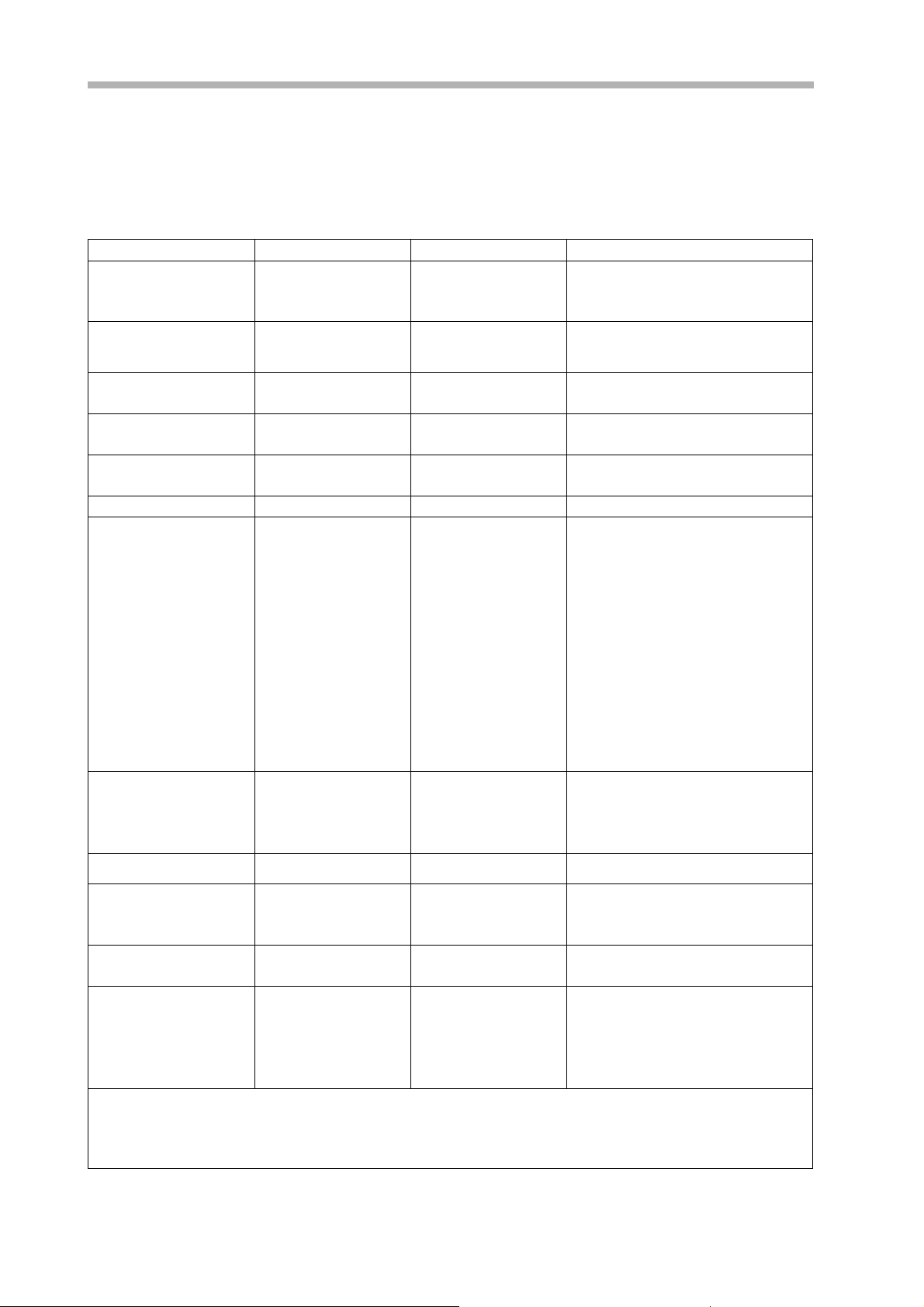
MIDI Implementation Chart
Model: PROMEGA2 Version: 1.00
Funct i on Trans mi t ted Recognized Remark s
Basic
Channel
Mode
Note
Number
Velocity
After
Touch
Pitch Bend
Control
Change
Default
Changed
Default
Messages
Altered
True voice
Note On
Note Off
Key’s
Channel
Mode 3
****************
0-127
****************
(m)
0-119
(c)
7
– Master Volume
(c)
12, 44
– Equalizer levels
(c)
16, 48
– Rev/Efx Select
(c)
17, 49
– Rev/Efx param 1
(c)
18, 50
– Rev/Efx param 2
(c)
86
– Wah Control
(c)
91
– Rev Depth
(c)
93
– Efx Depth
1-16
1-16
1-16
1-16
There are up to 3 Basic Channels in
PROMEGA2 an d an extra Common Channel
Mode 3
x
x
x
0-127
0-127
o
o
x
o
oo
(m)
1
– Modulation Wheel
(m)
7
– Volu me
(m)
10
(m)
11
(m)
64
(m)
66
(m)
67
(m)
74
(m)
91
(m)
93
(c)
– Master Volume
7
12, 44
16, 48
17, 49
18, 50
(c)
86
(c)
91
(c)
93
o
o
x
x
– Pan
– Expression
– Damper
– Sostenuto
– Soft Pedal
– Filter Cutoff
– Send to Rev
– Send to Efx
(c)
– Equalizer levels
(c)
– Rev/Efx Select
(c)
– Rev/Efx param 1
(c)
– Rev/Efx param 2
– Wah Control
– Rev Depth
– Efx Depth
In trasmiss ion, ever y Control Ch ang e Nu mb er
can be assigned t o the Modulation W heel or
to a continuous pedal
CtrlChg12 v alue: 0- 4 numb er of band
CtrlChg44 v alue: 5 4-7 4 le vel (64= 0 dB)
CtrlChg16 valu e: 0= R everb, 1= PROEFX
CtrlChg48 valu e: 1- 15 number of Rev/Efx
CtrlChg17 valu e: 0= R everb, 1= PROEFX
CtrlChg49 value: 0-127 Delay / Param1
CtrlChg18 valu e: 0= R everb, 1= PR OEF X
CtrlChg50 v alue: 0- 12 7 Ti m e / Param 2
Program Change on a Basic Channel
(c)
represents a change of sound, while a
Program Change on the Common Channel
represents a change of Performance
Program
Change
True Number
System Exclusive
System
Common
Song Position
Song Select
Tune Request
System
Real Time
Clock
Commands
All Sound Off
Rese t All Contr
Aux
Messages
Local On/Off
All Notes Off
Active Sensing
System Reset
(m) (c)
0-127
****************
1-15
(m)
or 0-127
(m)
1-15
ooOnly Midi Dump
x
x
x
x
x
x
o
x
o
o
x
x
x
x
x
x
o
o
x
o
o
x
Notes
(m)
one of Basic Channels Mode 1: Omni On, Poly Mode 2: Omni On, Mono o: Yes
(c)
Common Channel Mode 3: Omni Off, Poly Mode 4: Omni Off, Mono x: No
Generalmusic Promega 2 Page 4 2

C
TIPI DI CAVI SERIALI - TYPE OF SERIAL CABLES
PROMEGA
Mini DIN 8 PIN
PC/WINDOWS
RS232C (D-sub 9 pin)
Macintosh
Mini DIN 8 PIN
RS232C (D-sub 25 pin)
Nota:per trasferire dati dal Promeg a alla porta seriale di un PC è necessario installare i driver MIDI
GENERALMUSIC per Windows 95/98 (http://www.generalmusic.com).
Note:to tra nsfer data via the PC serial port and the Promega, you need to install the GENERAL MUSI
MIDI drive r forWindows 95/98 (http://w ww.gen eralmusi c.com).
Generalmusic Promega 2 Page 43

La1
La 2
I n di et ro
Can cel l a
I n ser is ci /Sovr a scr ivi
Spazi o
M a iu scol e/mi nu scol e
La 2
Generalmusic Promega 2 Page 4 4
La3 La 4 La5
A B C D E F G H I J K L M N O P Q R S T U V W
La 6
La 7
X Y Z

Generalmusic Promega 2 Page 45
